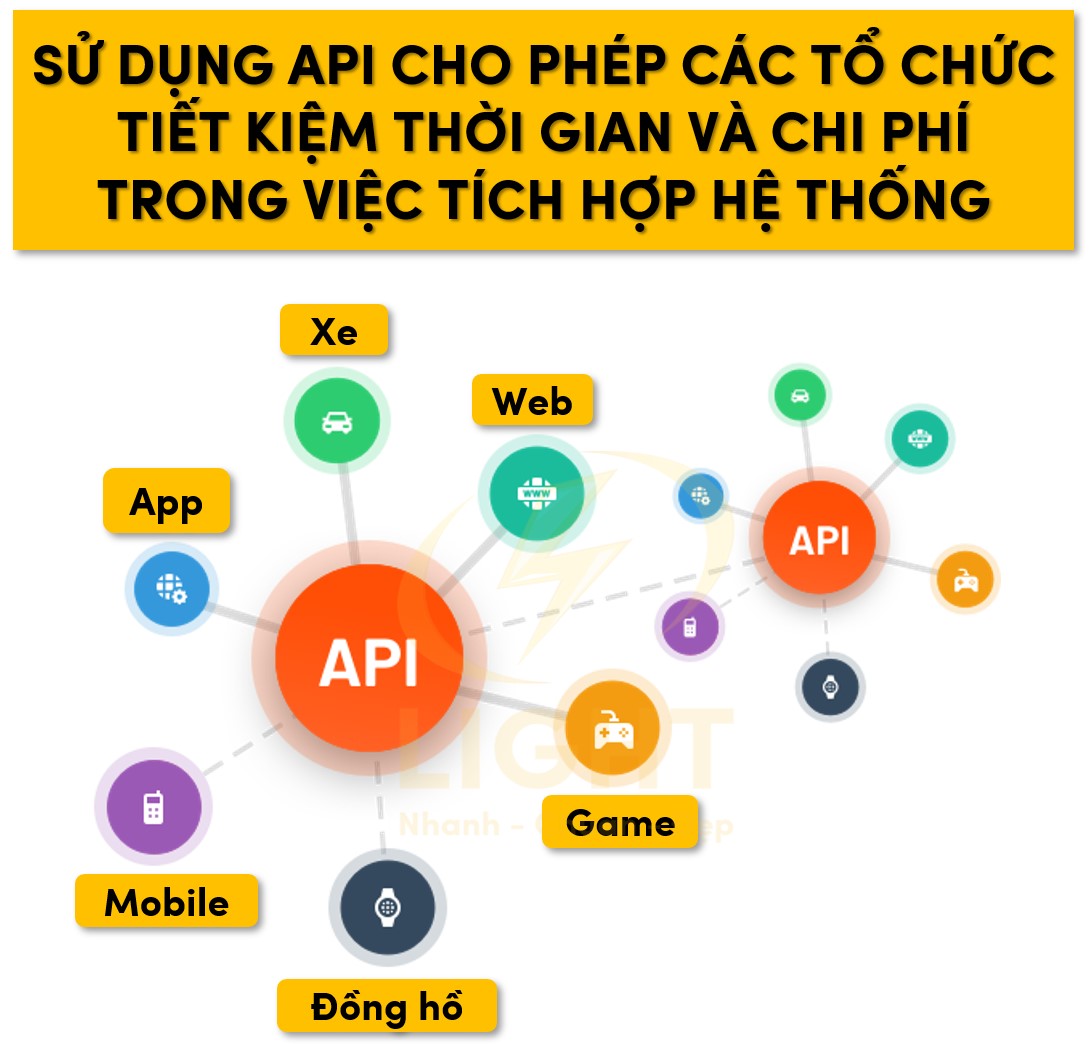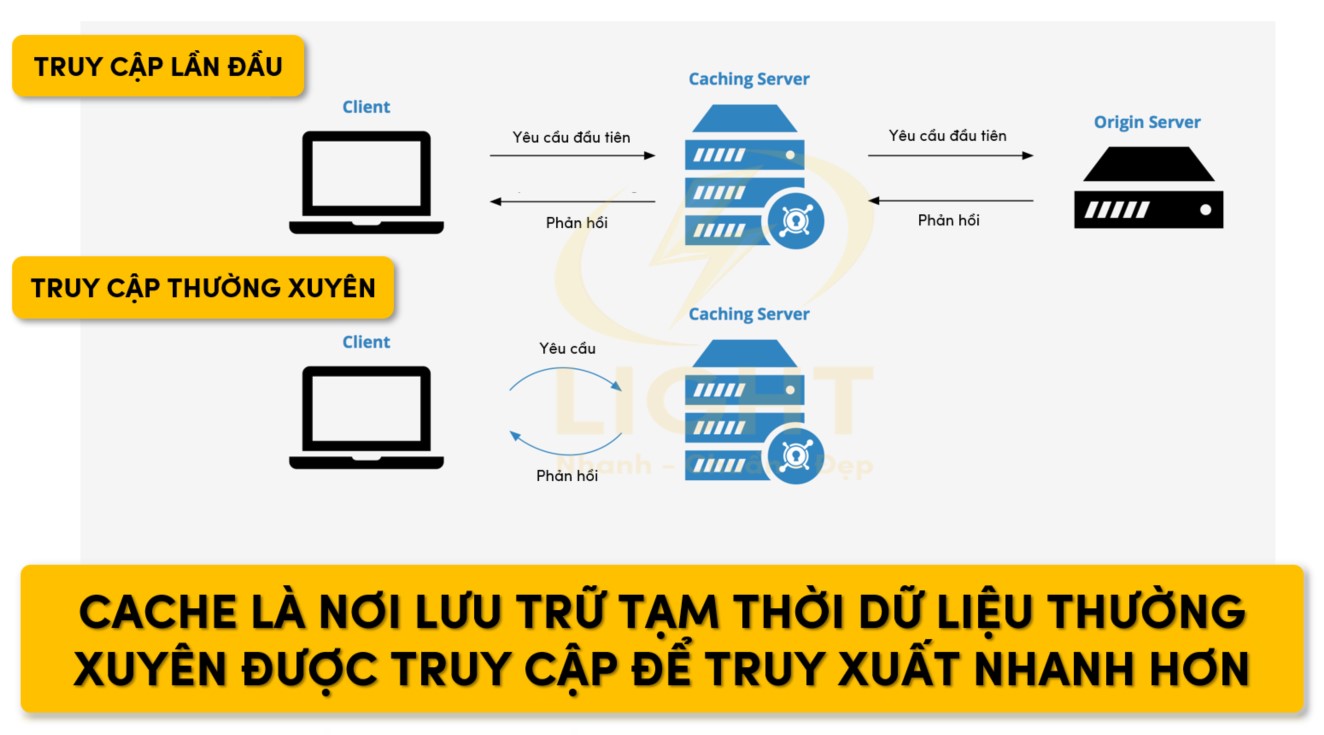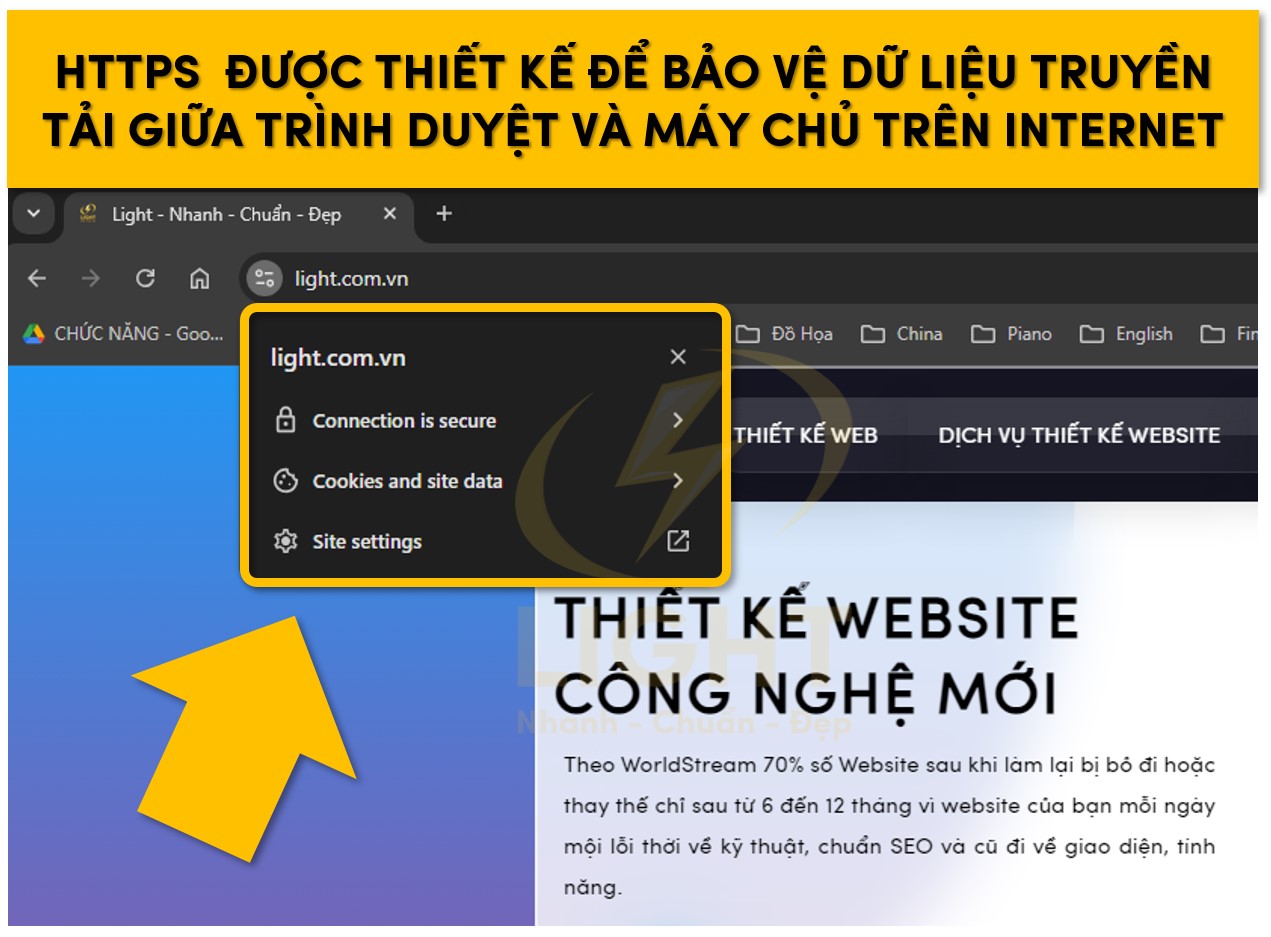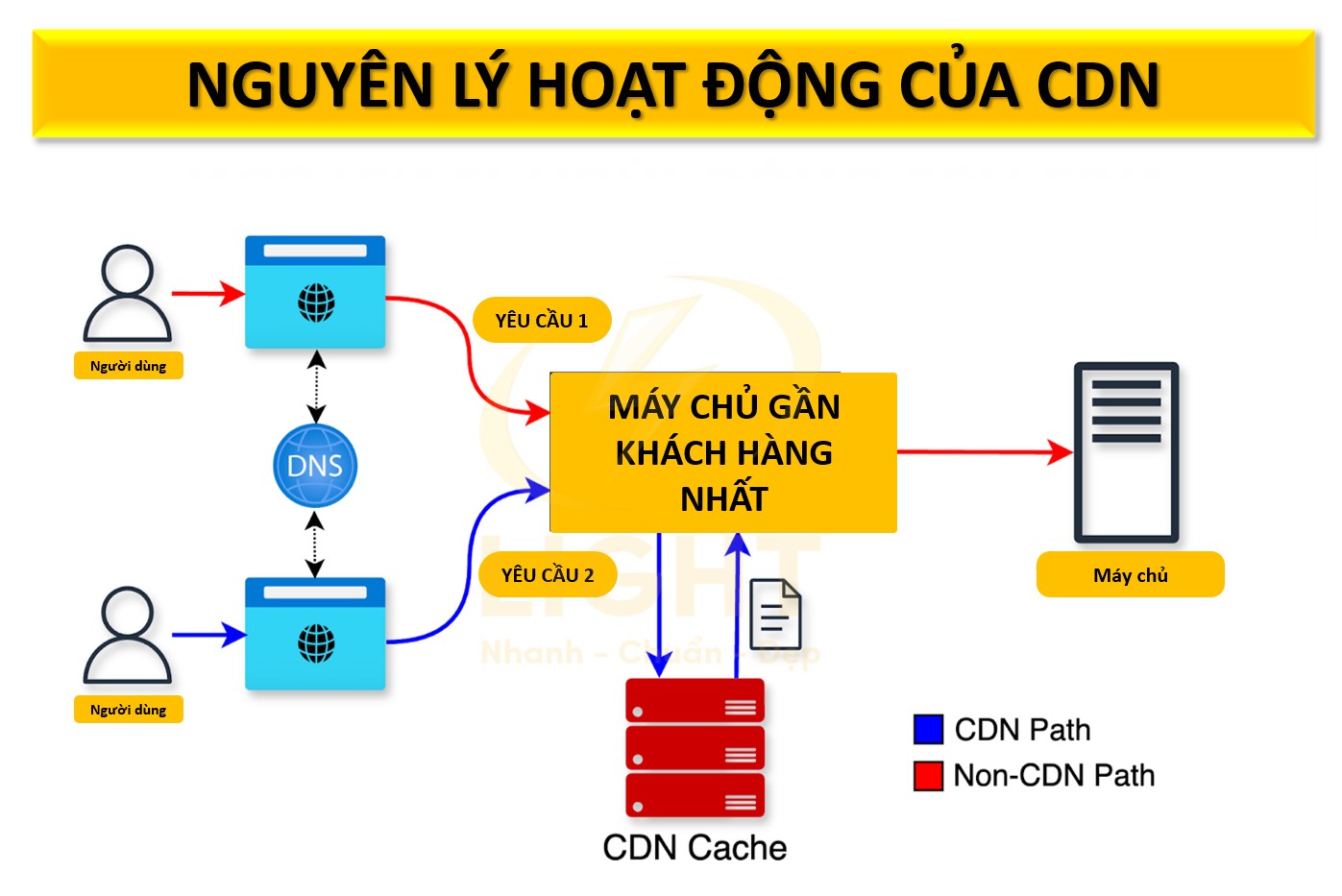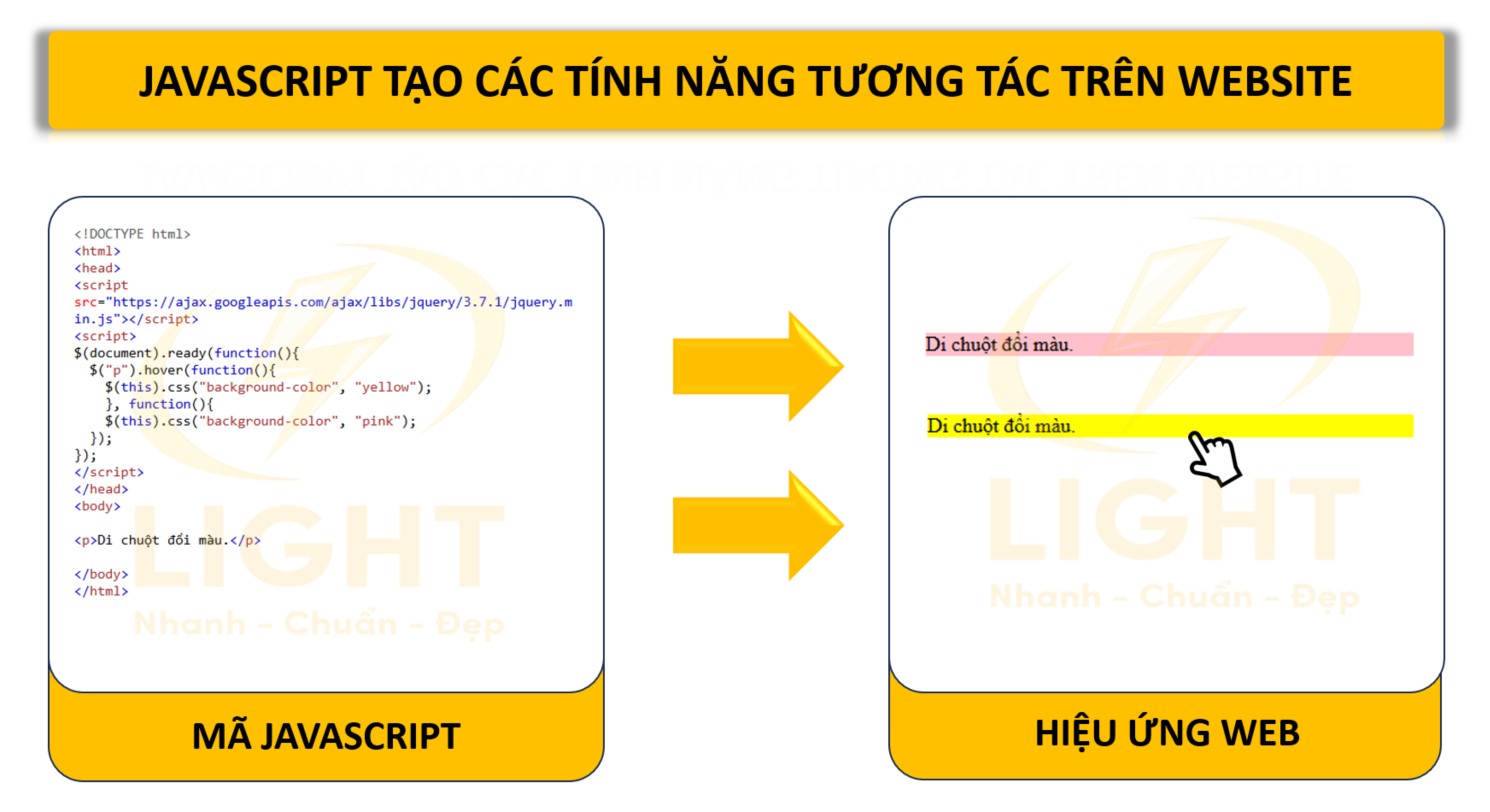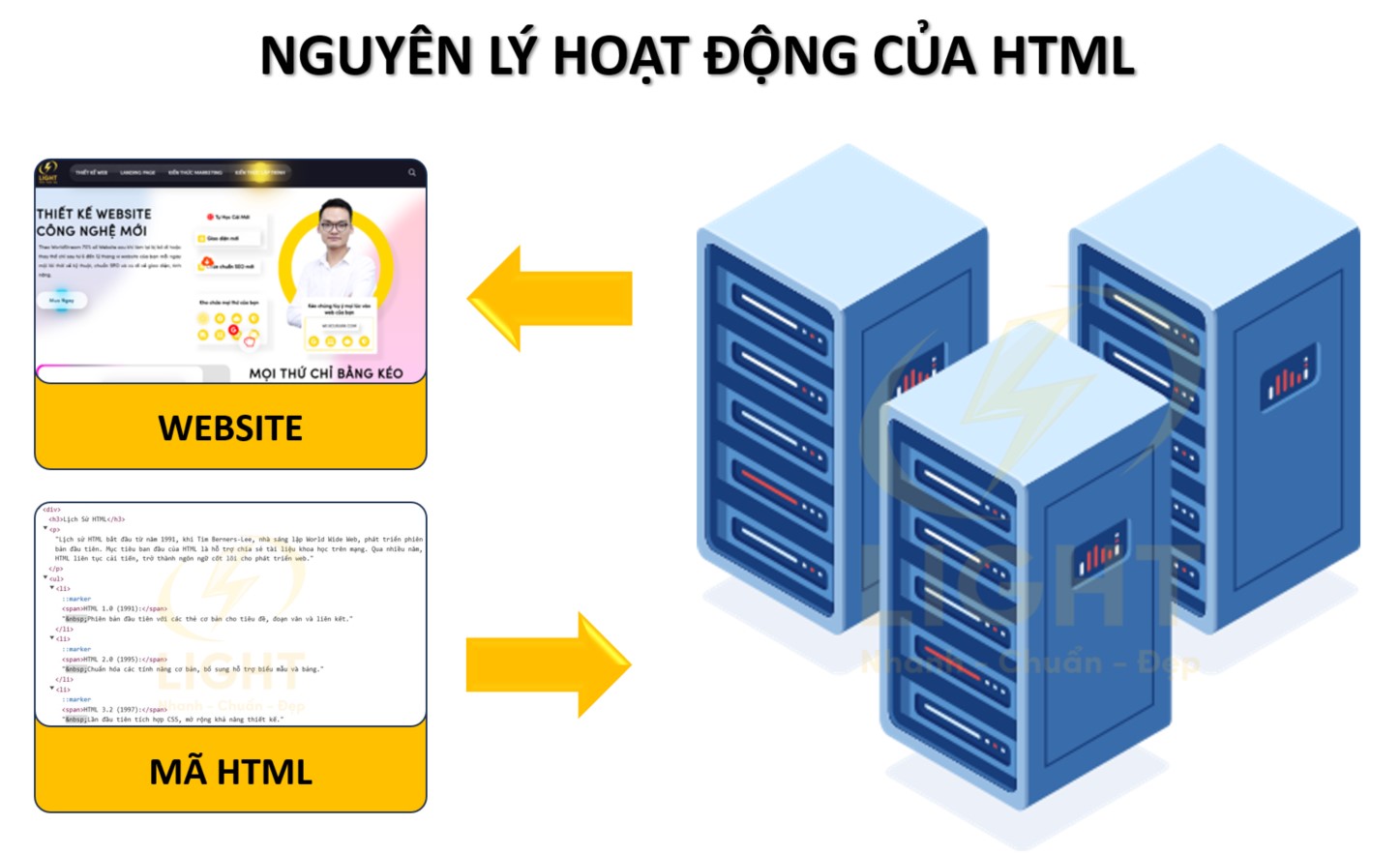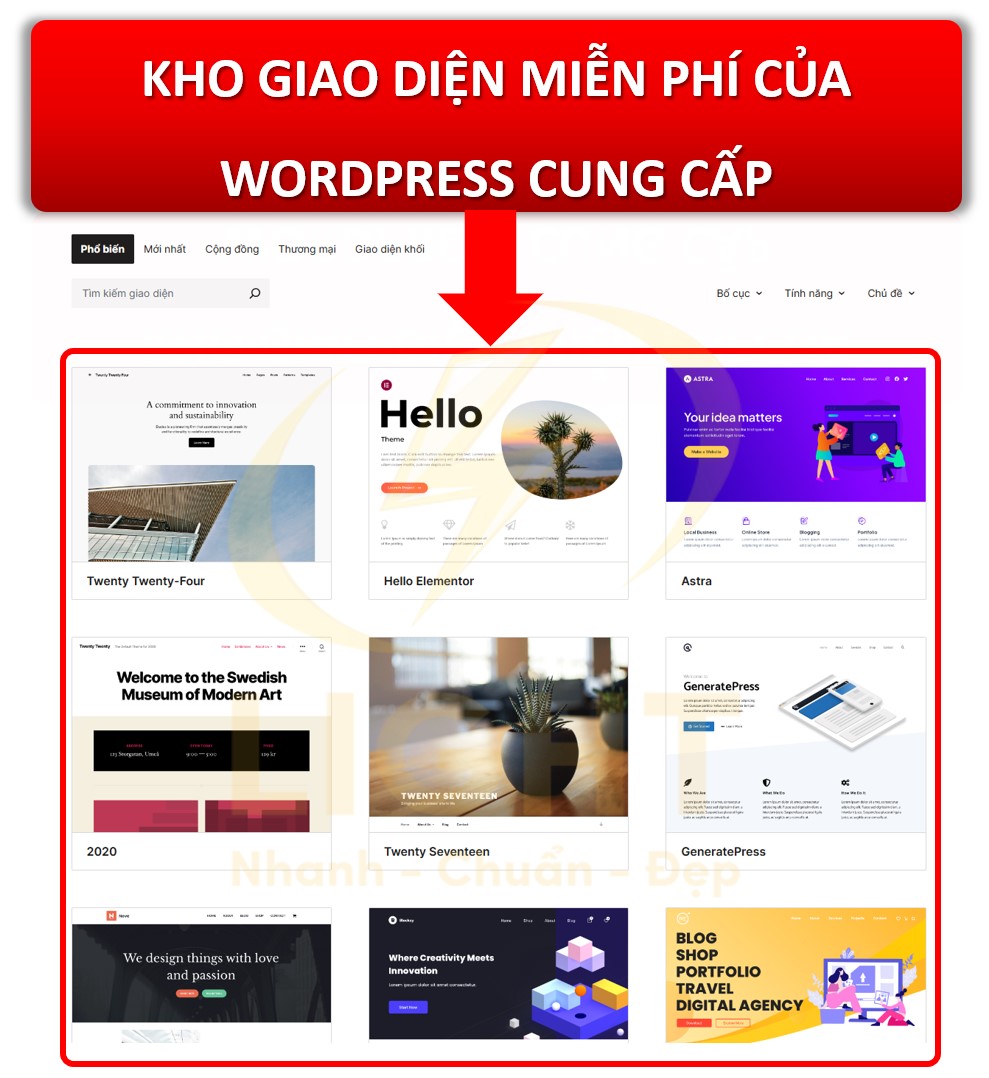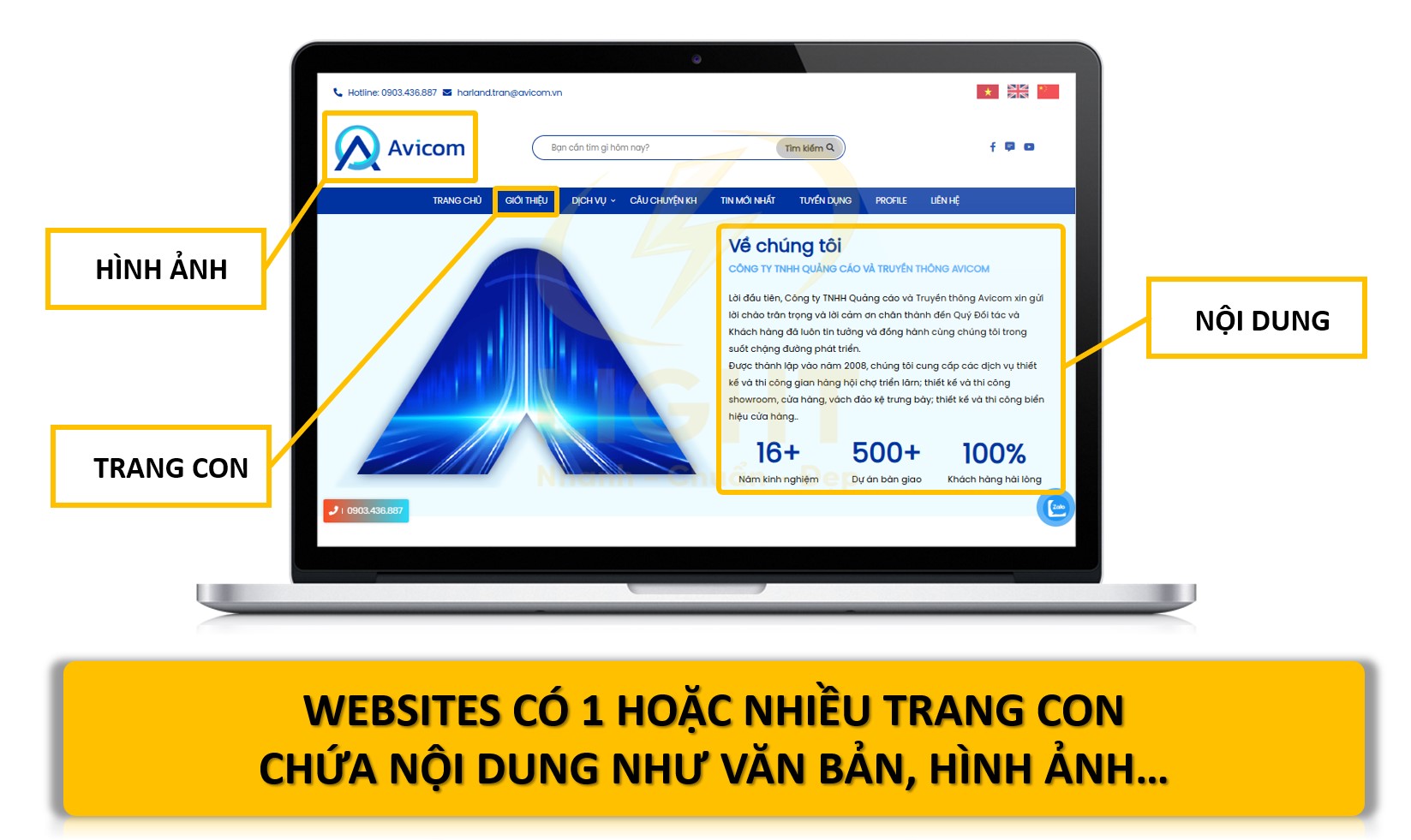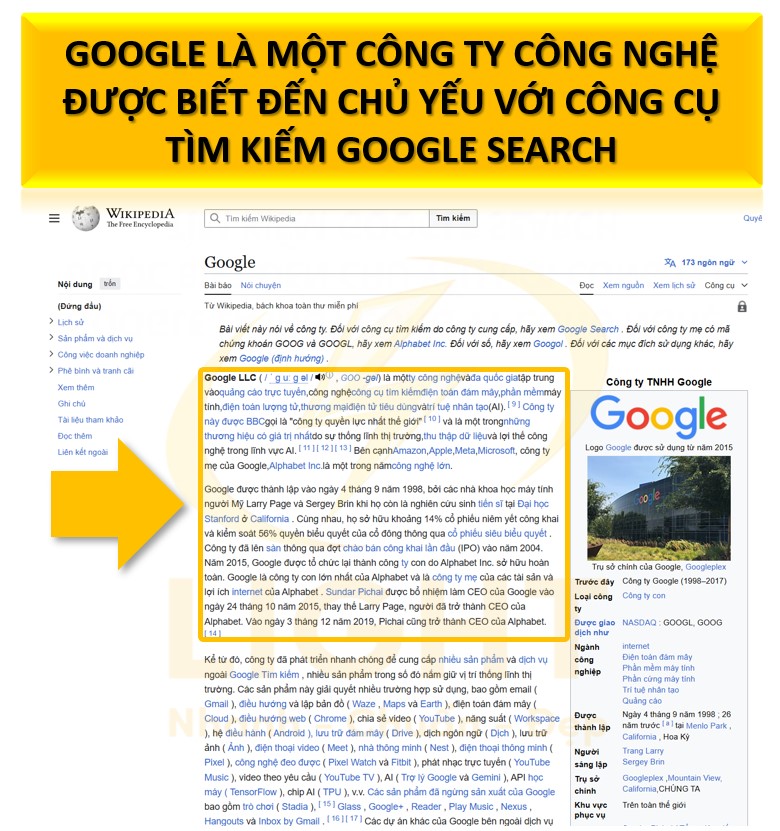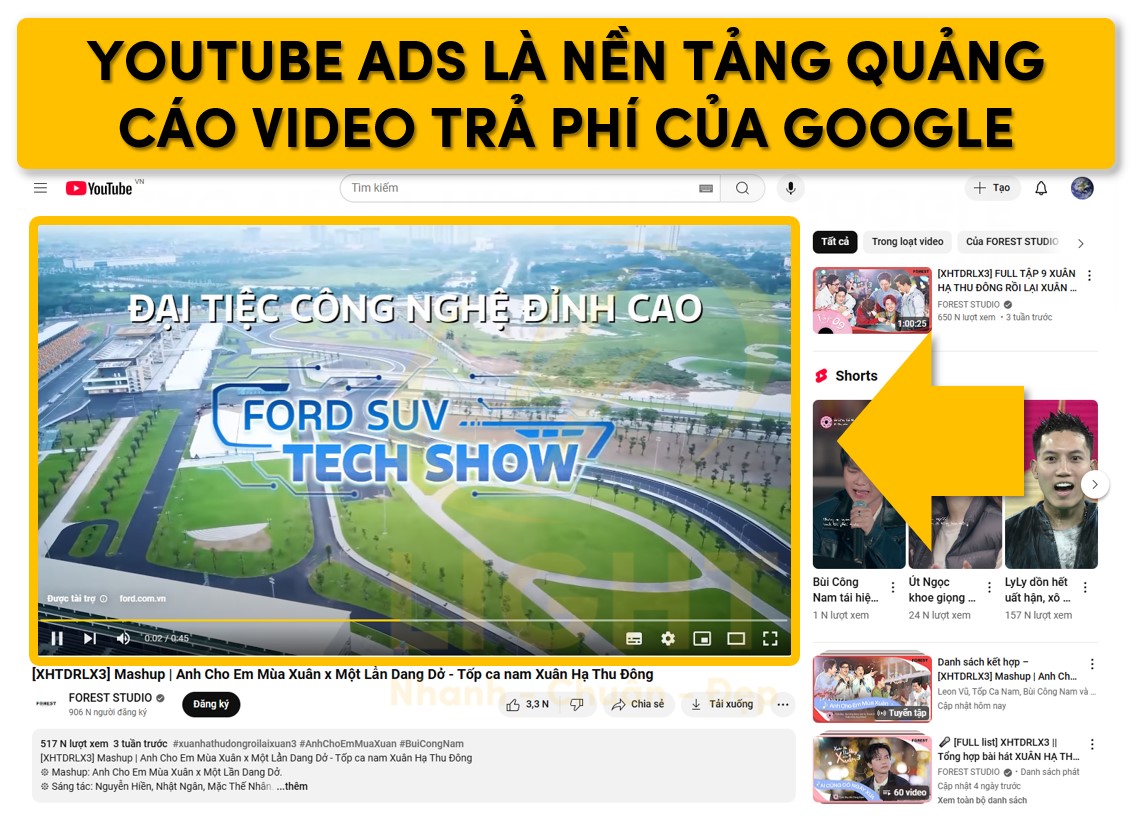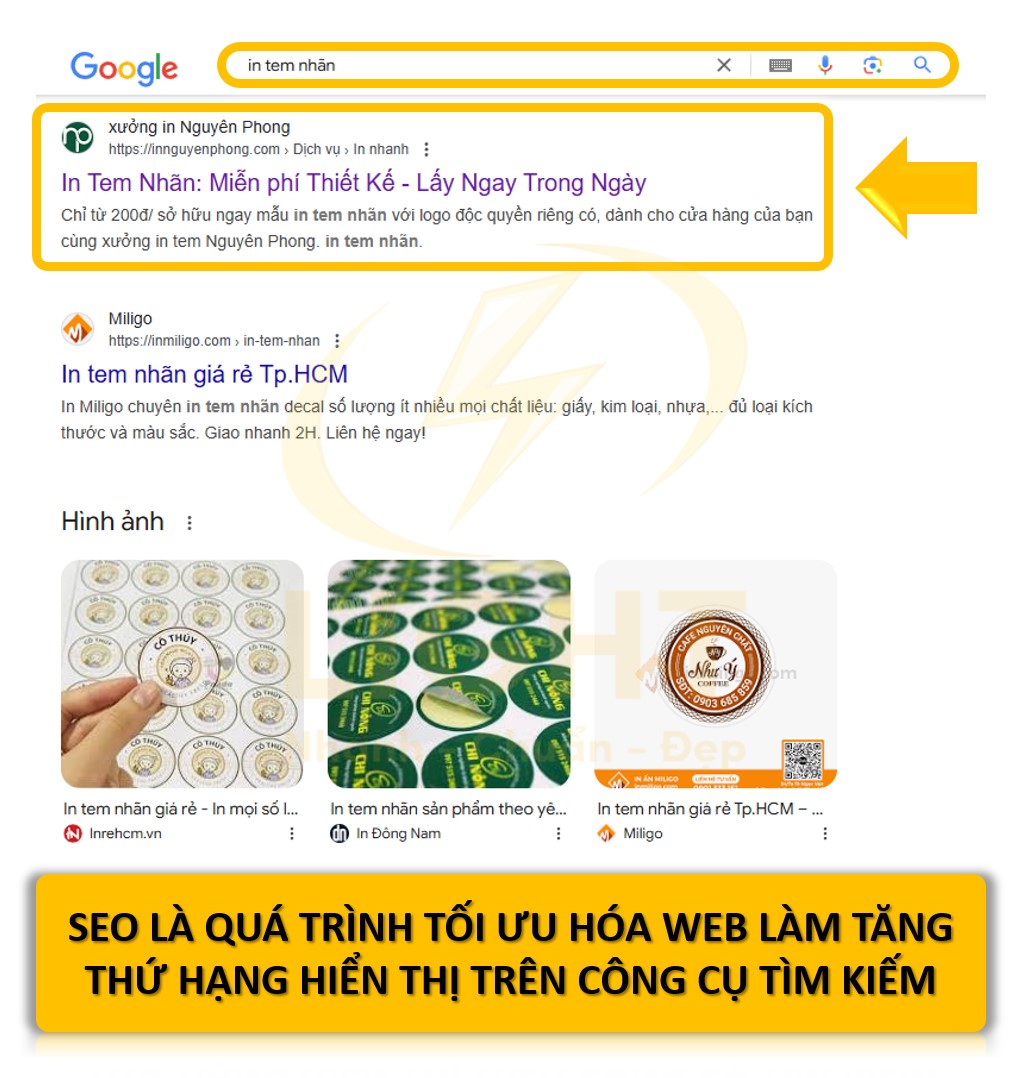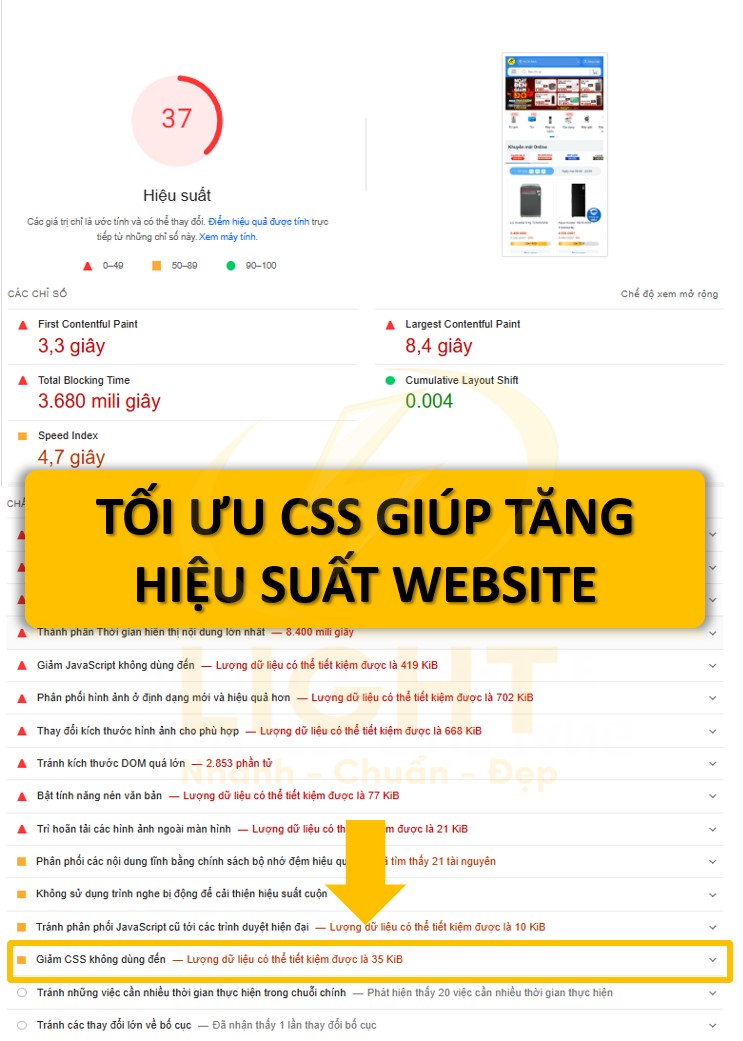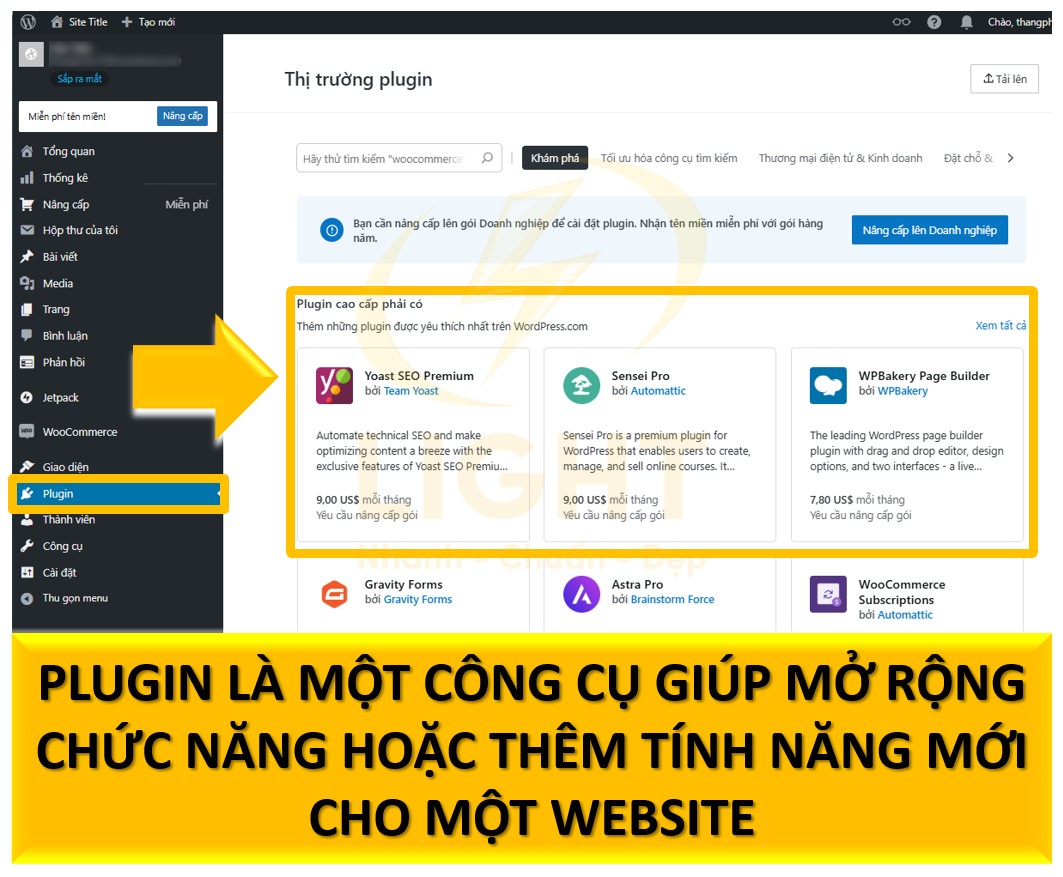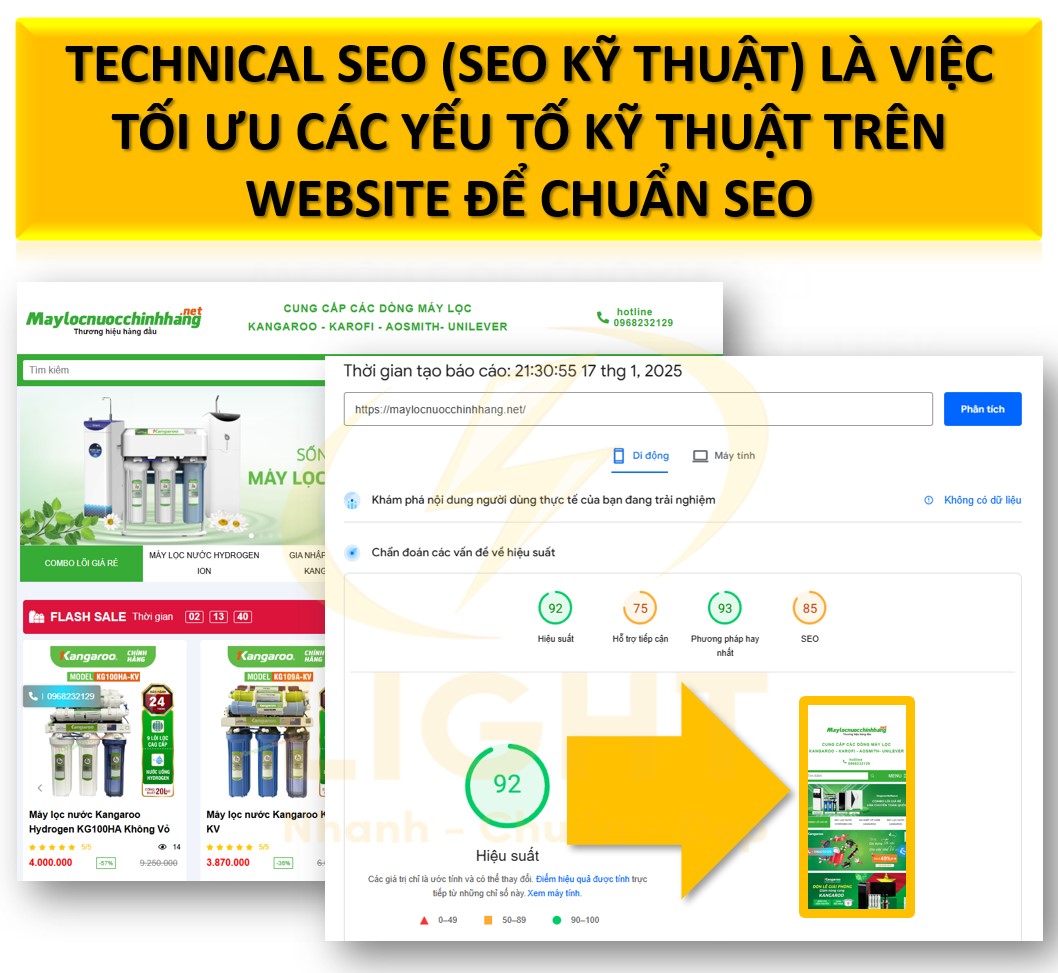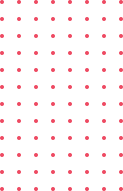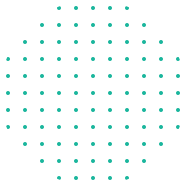Mã nhúng là gì? Cách thêm mã nhúng như youtube, facebook, Google map và các loại khác vào website
Mã nhúng cho phép tích hợp nội dung từ các nguồn bên ngoài một cách dễ dàng và hiệu quả giúp hiển thị trực tiếp nội dung trên trang web mà không cần lưu trữ hay phát triển thêm.
Việc sử dụng mã nhúng mang lại nhiều lợi ích như tăng tính tương tác, giảm tải hạ tầng, và đảm bảo nội dung luôn được cập nhật tự động từ nguồn gốc. Tuy nhiên, để sử dụng mã nhúng hiệu quả, cần hiểu rõ cách hoạt động, các bước triển khai, cũng như các lưu ý về hiệu suất, tương thích và quyền riêng tư. Việc sử dụng mã nhúng không chỉ giúp tiết kiệm dung lượng lưu trữ mà còn tạo ra sự linh hoạt trong quản trị nội dung. Thế nhưng, để hạn chế rủi ro về bảo mật và duy trì sự ổn định, cần có nền tảng web được xây dựng chuẩn chỉnh. Yếu tố giao diện, cấu trúc dữ liệu và khả năng tương thích đều ảnh hưởng trực tiếp đến hiệu quả hiển thị. Đây chính là lý do tại sao hiểu biết về thiết kế website đóng vai trò quan trọng trong triển khai mã nhúng.
Nội dung dưới đây sẽ cung cấp cái nhìn chi tiết về mã nhúng, cách thức tích hợp từng loại nội dung, cũng như các phương pháp tối ưu hóa để đảm bảo trang web hoạt động ổn định và đáp ứng tốt nhu cầu của người dùng.
Mã nhúng là gì?
Mã nhúng (embed code) là một đoạn mã HTML — thường là thẻ <iframe>, <script> hoặc <object> — cho phép hiển thị nội dung từ một nguồn bên ngoài (như YouTube, Facebook, Google Maps, Instagram...) trên trang web của bạn mà không cần tải trực tiếp tệp nội dung về máy chủ của bạn. Mã nhúng được thiết kế để tích hợp nội dung động, tương tác hoặc được cập nhật theo thời gian thực, mà không làm tăng dung lượng hoặc quản lý dữ liệu từ phía máy chủ nội bộ.
Các nền tảng thường cung cấp mã nhúng sẵn thông qua nút "Chia sẻ" hoặc "Embed", cho phép người dùng dễ dàng sao chép và chèn vào HTML của website, blog, hoặc ứng dụng web.
Mã nhúng thường được cung cấp sẵn từ các nền tảng qua nút “Chia sẻ” hoặc “Embed”. Người dùng chỉ cần sao chép và chèn vào HTML là có thể hiển thị nội dung ngoài. Nhưng để đảm bảo khung nhúng không xung đột với giao diện, cần có cấu trúc trang hợp lý. Đây là vai trò quan trọng của dịch vụ thiết kế website, vì đội ngũ chuyên nghiệp sẽ biết cách xây dựng bố cục và nền tảng kỹ thuật giúp việc nhúng nội dung trở nên mượt mà hơn.
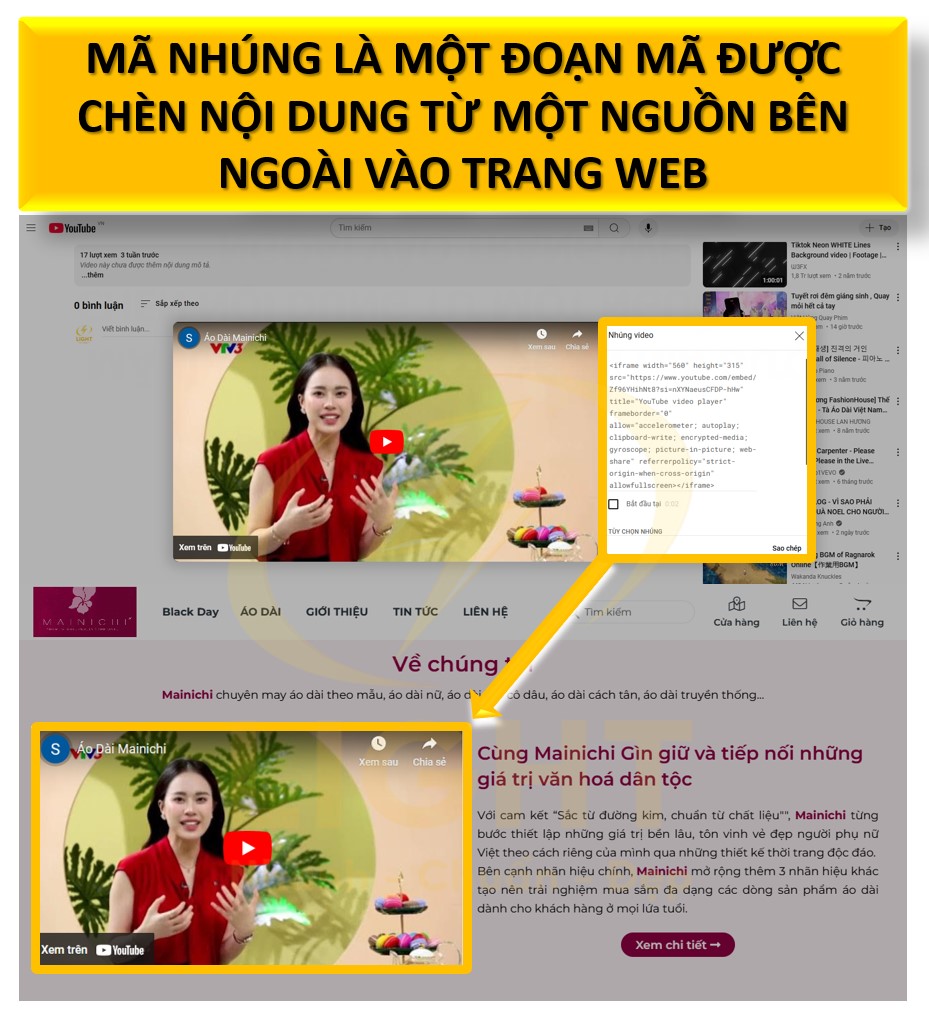
Mã nhúng hoạt động như thế nào?
Khi bạn chèn một đoạn mã nhúng vào trang web, trình duyệt của người dùng sẽ thực hiện một số bước sau:
-
Khởi tạo kết nối đến nguồn bên thứ ba
Trình duyệt gửi yêu cầu đến URL được chỉ định trong thẻ nhúng (ví dụ:src="https://www.youtube.com/embed/..."). Đây là bước gọi tài nguyên từ máy chủ gốc. -
Tải tài nguyên từ máy chủ gốc
Dữ liệu như video, bài đăng, bản đồ hoặc widget tương tác sẽ được tải về từ máy chủ của nhà cung cấp (CDN, máy chủ gốc của YouTube, Facebook, v.v.). -
Hiển thị nội dung bên trong vùng nhúng (viewport)
Dữ liệu được hiển thị trong một khung nhúng biệt lập khỏi trang gốc (sandboxed), thường là trong thẻ<iframe>, đảm bảo nội dung được render đúng định dạng mà không ảnh hưởng trực tiếp đến mã HTML/CSS/JS của website bạn. -
Phản hồi tương tác người dùng (nếu có)
Các nội dung nhúng có thể tương tác, như bấm play video, cuộn bản đồ, hoặc thả tim Instagram, đều được xử lý thông qua JavaScript chạy trong sandbox của iframe hoặc script nhúng.
Ưu điểm khi sử dụng mã nhúng
Mã nhúng là một công cụ hữu ích trong việc tích hợp nội dung từ các nguồn bên ngoài vào trang web mà không cần phát triển hoặc lưu trữ nội dung trực tiếp. Nhờ khả năng tận dụng tài nguyên của bên thứ ba, mã nhúng giúp các trang web cải thiện tính tương tác, giảm tải hạ tầng, và đảm bảo nội dung luôn được cập nhật một cách linh hoạt. Việc sử dụng mã nhúng ngày càng phổ biến, đặc biệt với những website cần tích hợp nhiều nội dung đa phương tiện hoặc dữ liệu động.
Tăng tính tương tác cho website
Mã nhúng giúp tích hợp các yếu tố hình ảnh, video và tương tác trực tiếp từ các nền tảng bên ngoài vào trang web một cách dễ dàng. Các nội dung như video, âm thanh, bản đồ, biểu đồ, hoặc bài đăng trên mạng xã hội có thể được hiển thị mà không cần phải phát triển riêng. Theo nghiên cứu của HubSpot (2021), mã nhúng tăng đáng kể thời gian người dùng ở lại trang, dựa trên phân tích nhiều website khảo sát. Nghiên cứu của YouTube (2020) chỉ ra video nhúng cải thiện đáng kể mức độ tương tác.
Ví dụ, việc nhúng video từ YouTube không chỉ mang lại hình ảnh và âm thanh sinh động mà còn cung cấp các tính năng như phát, tạm dừng, hoặc tua nhanh. Bên cạnh đó, các dịch vụ nhúng như Google Maps cho phép người dùng thao tác trực tiếp trên bản đồ, chẳng hạn như phóng to, thu nhỏ hoặc tìm đường đi. Điều này tạo ra trải nghiệm thú vị, thúc đẩy sự tham gia của người dùng vào trang web.
Ngoài ra, mã nhúng thường được thiết kế để tối ưu hóa trải nghiệm tương tác, như hiển thị bài viết động, nút chia sẻ mạng xã hội, hoặc biểu mẫu đăng ký nhanh. Những yếu tố này không chỉ tăng tính chuyên nghiệp mà còn giúp website dễ dàng tạo ấn tượng với khách truy cập.
Tiết kiệm tài nguyên lưu trữ
Khi sử dụng mã nhúng, nội dung không được lưu trữ trực tiếp trên máy chủ của bạn mà được tải từ máy chủ của bên cung cấp dịch vụ. Điều này giúp giảm đáng kể chi phí lưu trữ và bảo trì, đặc biệt đối với các trang web cần tích hợp nhiều nội dung đa phương tiện.
Ví dụ, nếu bạn muốn hiển thị một thư viện video hoặc âm thanh, việc lưu trữ toàn bộ tệp trên máy chủ của mình có thể yêu cầu dung lượng lớn và tăng áp lực cho hệ thống. Tuy nhiên, với mã nhúng từ các nền tảng như YouTube hoặc SoundCloud, dữ liệu sẽ được truyền trực tiếp từ máy chủ của họ. Điều này không chỉ tiết kiệm không gian lưu trữ mà còn giảm thiểu chi phí liên quan đến băng thông và bảo trì hạ tầng.
Một lợi ích khác là khả năng giảm tải cho máy chủ khi người dùng truy cập. Các dịch vụ như YouTube hoặc Vimeo được tối ưu hóa để xử lý nhiều lượt truy cập cùng lúc, điều mà một máy chủ nhỏ khó có thể đảm đương.
Cập nhật nội dung linh hoạt từ nguồn gốc
Một trong những lợi thế lớn của mã nhúng là khả năng cập nhật tự động khi nội dung tại nguồn thay đổi. Thay vì phải chỉnh sửa trực tiếp trang web mỗi khi cần thay đổi nội dung, mã nhúng đảm bảo rằng bất kỳ chỉnh sửa nào tại nguồn đều được phản ánh ngay trên trang của bạn.
Ví dụ, khi bạn nhúng một bài đăng từ mạng xã hội như Twitter, nếu nội dung bài đăng được chỉnh sửa hoặc cập nhật, thay đổi này sẽ được hiển thị ngay lập tức trên website. Điều này giúp đảm bảo thông tin luôn mới mẻ và chính xác mà không cần tốn công sức quản lý.
Ngoài ra, mã nhúng còn rất phù hợp với các nội dung thay đổi thường xuyên, chẳng hạn như bảng giá, lịch sự kiện, hoặc dữ liệu thống kê. Khi nguồn cung cấp cập nhật nội dung, các thay đổi này được truyền trực tiếp qua mã nhúng, giúp người dùng cuối luôn có thông tin chính xác mà không cần can thiệp thủ công.
Khả năng cập nhật linh hoạt từ nguồn gốc không chỉ tiết kiệm thời gian mà còn tăng hiệu quả trong việc duy trì sự chính xác và đồng bộ của thông tin trên nhiều nền tảng.
Cách thêm mã nhúng vào website
Với khả năng chèn nội dung như video và hình ảnh, map có sẵn mà mã nhúng giúp tiết kiệm thời gian, giảm chi phí và tăng cường sự tương tác cho trang web. Dưới đây là hướng dẫn chi tiết về cách sử dụng mã nhúng và các bước đảm bảo chúng hoạt động ổn định.
Hướng dẫn chung để chèn mã nhúng
Mã nhúng được thiết kế để dễ dàng tích hợp nội dung từ các nền tảng bên ngoài vào website mà không cần phát triển hoặc lưu trữ nội dung trực tiếp. Dưới đây là hướng dẫn chi tiết:
Xác định nội dung cần nhúng
Truy cập vào nền tảng cung cấp nội dung mà bạn muốn tích hợp, chẳng hạn như YouTube, Google Maps, hoặc mạng xã hội. Tìm các tùy chọn để chia sẻ hoặc nhúng nội dung. Ví dụ, trên YouTube, bạn có thể nhấp vào nút “Chia sẻ” dưới video, sau đó chọn “Nhúng”.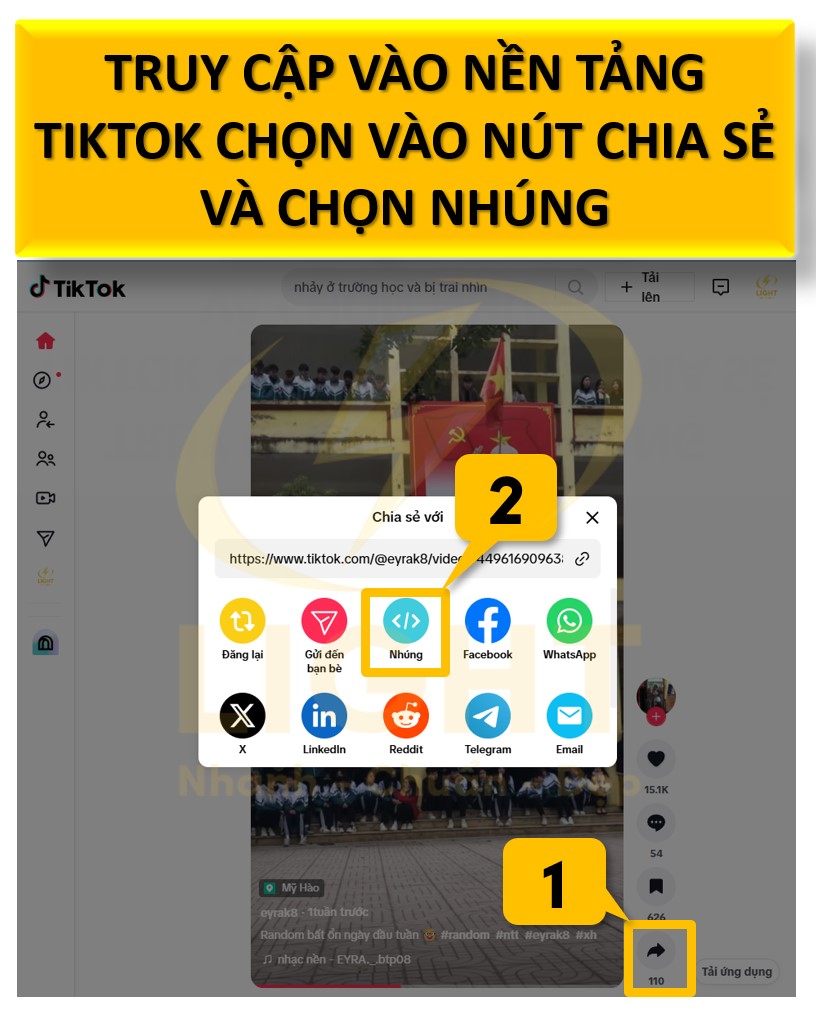
Lấy đoạn mã nhúng
Sao chép đoạn mã mà nền tảng cung cấp. Thông thường, đoạn mã này sẽ ở dạng iframe hoặc một tập lệnh JavaScript. Một trong những cách phổ biến để hiển thị nội dung từ trang web khác trên website của bạn là sử dụng iframe. Phương pháp này giúp bạn chèn video, biểu mẫu hoặc tài liệu mà không ảnh hưởng đến bố cục tổng thể của trang. Mã iframe thường trông như sau:< iframe src = "https://www.youtube.com/embed/video_id" width = "560" height = "315" frameborder = "0" allowfullscreen > < /iframe>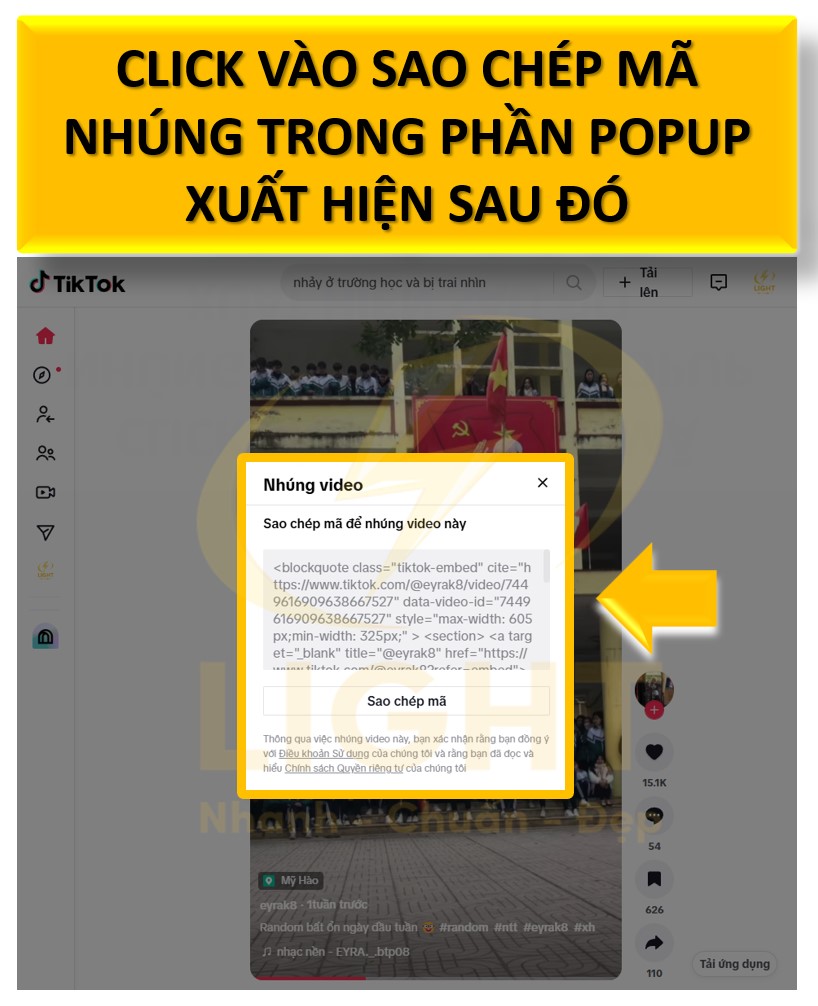
Chèn mã nhúng vào mã HTML của website
Mở tệp HTML nơi bạn muốn hiển thị nội dung nhúng. Dùng trình soạn thảo mã như Visual Studio Code, Sublime Text, hoặc bất kỳ trình chỉnh sửa HTML nào. Xác định vị trí chính xác trong phần<body>của trang, nơi bạn muốn nội dung hiển thị, sau đó dán đoạn mã nhúng vào đó.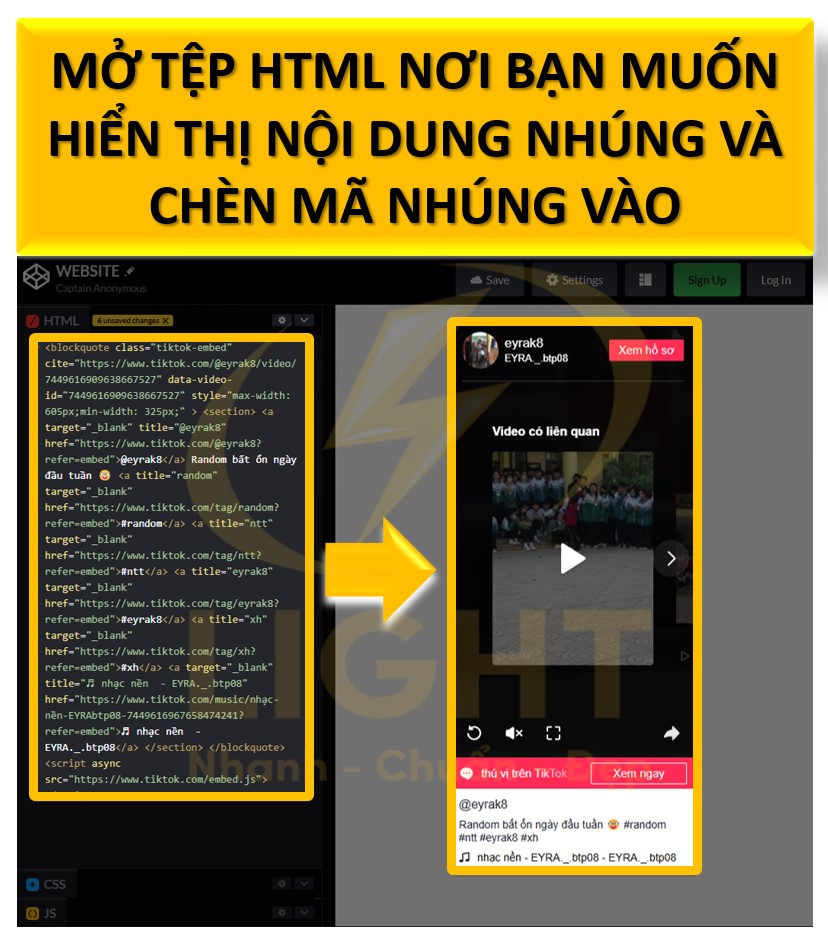
Lưu và kiểm tra nội dung hiển thị
Sau khi thêm mã nhúng, lưu tệp HTML và tải trang web trong trình duyệt để kiểm tra. Đảm bảo nội dung hiển thị đúng vị trí và hoạt động theo mong đợi.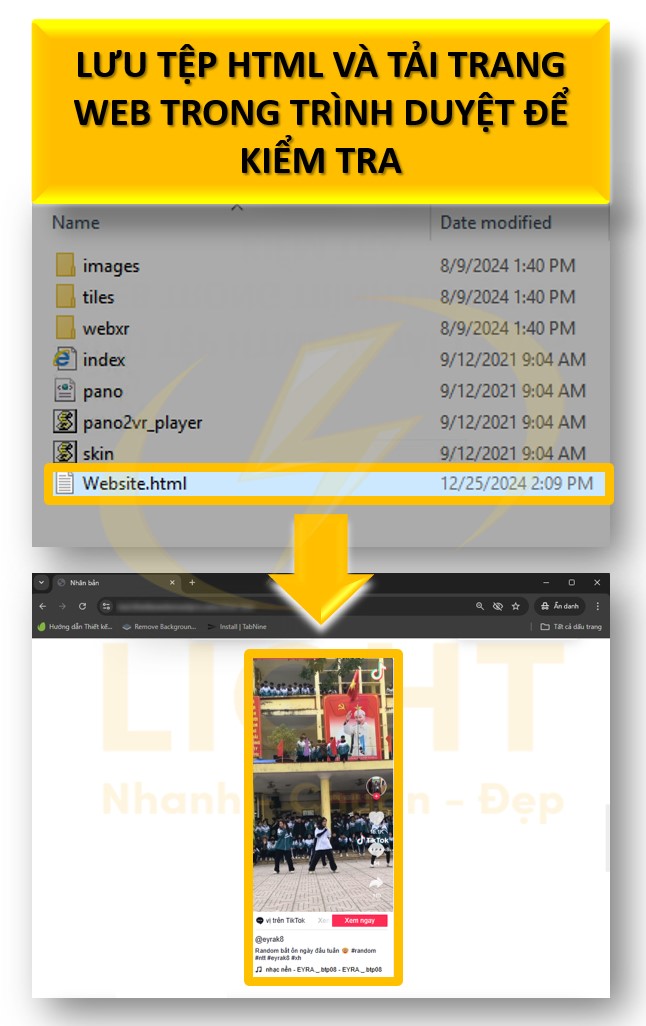
Tùy chỉnh kích thước và thuộc tính
Nhiều đoạn mã nhúng cho phép tùy chỉnh thông qua các thuộc tính nhưwidth,height, hoặc các tham số URL. Ví dụ: Bạn có thể thay đổi kích thước iframe bằng cách chỉnh sửa các giá trị sau:<iframe src="https://www.youtube.com/embed/video_id" width="800" height="450" frameborder="0" allowfullscreen> </iframe>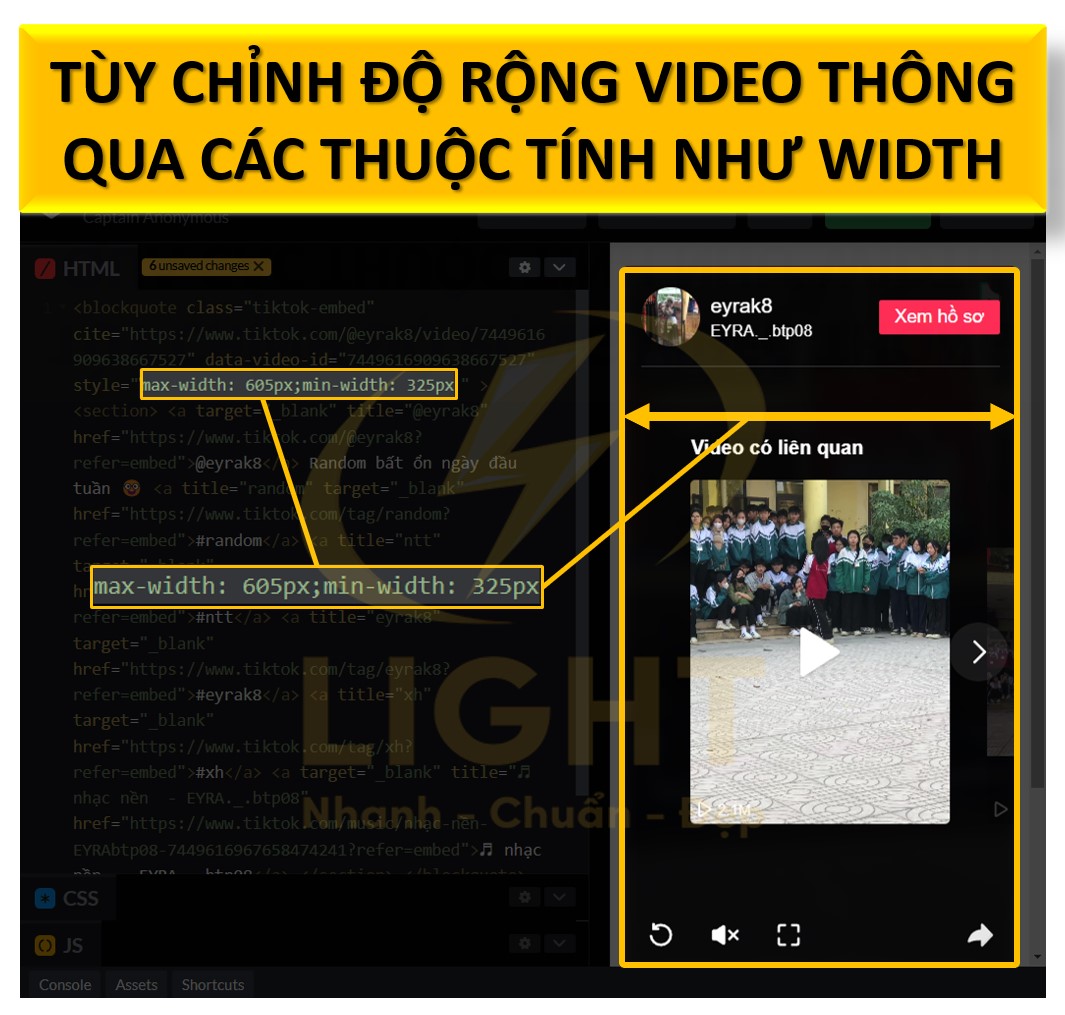
Tích hợp vào hệ thống quản lý nội dung (CMS)
Nếu sử dụng CMS như WordPress, Squarespace hoặc Wix, bạn có thể thêm mã nhúng mà không cần chỉnh sửa trực tiếp mã HTML. Các CMS thường cung cấp trình chỉnh sửa trực quan hoặc khối HTML tùy chỉnh. Trong WordPress, bạn có thể thêm mã nhúng thông qua trình chỉnh sửa Gutenberg bằng cách chèn một “Khối HTML” và dán mã nhúng vào đó. Với những ai không có nhiều kinh nghiệm lập trình, các nền tảng như WordPress hay Shopify giúp dễ dàng quản lý nội dung mà không cần viết code. Việc hiểu rõ CMS là gì sẽ giúp bạn chọn lựa nền tảng phù hợp, tối ưu hóa trải nghiệm chỉnh sửa và duy trì trang web một cách hiệu quả.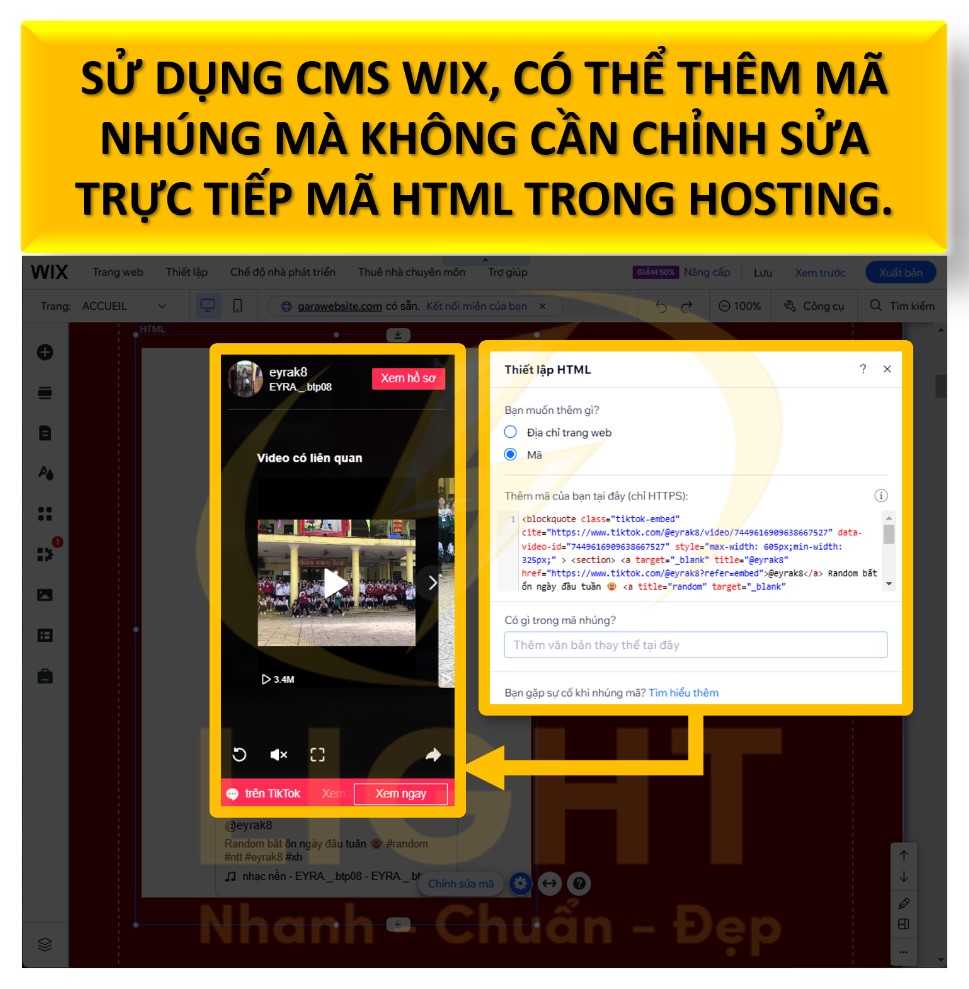
Xem xét tích hợp nâng cao
Với các đoạn mã nhúng phức tạp hơn, như nhúng biểu đồ từ Tableau hoặc Google Data Studio, bạn có thể cần thêm mã bổ sung để điều chỉnh giao diện hoặc cách hoạt động. Ví dụ, thêm CSS để căn chỉnh iframe hoặc JavaScript để tương tác với mã nhúng.
Các bước đảm bảo mã nhúng hoạt động ổn định
Kiểm tra trình duyệt và thiết bị
Kiểm tra mã nhúng trên nhiều trình duyệt khác nhau như Chrome, Firefox, Safari, và Edge để đảm bảo tính tương thích. Ngoài ra, thử nghiệm trên các loại thiết bị như máy tính, điện thoại, và máy tính bảng để đảm bảo nội dung hiển thị tốt trên mọi kích thước màn hình.Đảm bảo nội dung nguồn đáng tin cậy
Xác minh rằng nguồn cung cấp mã nhúng là đáng tin cậy và ổn định. Nội dung từ nguồn không uy tín có thể gây ra các vấn đề bảo mật hoặc bị chặn bởi trình duyệt.Sử dụng giao thức HTTPS
Luôn đảm bảo rằng mã nhúng được lấy từ nguồn cung cấp có giao thức HTTPS. Nếu website của bạn sử dụng HTTPS nhưng mã nhúng lại dùng HTTP, trình duyệt có thể chặn nội dung do vấn đề bảo mật.Kiểm tra xung đột với mã hiện có
Mã nhúng có thể gây xung đột với các thư viện JavaScript hoặc CSS hiện có trên trang web. Ví dụ, nếu mã nhúng sử dụng một phiên bản khác của thư viện như jQuery, hãy kiểm tra để đảm bảo không xảy ra lỗi. Sử dụng bảng điều khiển trong công cụ phát triển trình duyệt để phát hiện và xử lý lỗi.Tối ưu hóa hiệu suất
Nội dung được nhúng từ các nguồn bên ngoài có thể làm chậm tốc độ tải trang nếu không được tối ưu hóa. Sử dụng công cụ như Lighthouse để kiểm tra hiệu suất và phân tích ảnh hưởng của mã nhúng. Nếu mã nhúng gây tải chậm, hãy thử sử dụng tính năng tải lười (lazy loading) để trì hoãn tải nội dung đến khi người dùng cuộn đến khu vực đó.Kiểm tra các quyền và chính sách
Một số nền tảng yêu cầu thiết lập quyền hoặc API Key để mã nhúng hoạt động đúng cách. Ví dụ, khi nhúng Google Maps, bạn có thể cần cung cấp API Key hợp lệ để đảm bảo bản đồ hiển thị chính xác.Cập nhật và bảo trì định kỳ
Theo dõi các thông báo từ nhà cung cấp dịch vụ nhúng để cập nhật mã khi cần. Nếu dịch vụ thay đổi định dạng mã hoặc yêu cầu quyền truy cập mới, hãy cập nhật mã nhúng trên trang web của bạn kịp thời để tránh gián đoạn hoạt động.
Cách nhúng từng loại nội dung vào website
Từ video YouTube, bài đăng Facebook, đến bản đồ Google Maps hay các bài thuyết trình trên SlideShare, mã nhúng giúp hiển thị trực tiếp nội dung mà không cần tải lên hoặc lưu trữ trên máy chủ của bạn. Dưới đây là hướng dẫn chi tiết cách nhúng từng loại nội dung.
YouTube
Việc nhúng video YouTube vào website giúp nâng cao trải nghiệm người dùng và truyền tải nội dung sinh động hơn. Dưới đây là hướng dẫn từng bước để lấy mã nhúng từ YouTube và chèn đúng cách vào mã HTML của trang web.
Tìm mã nhúng từ video YouTube
Truy cập trang video YouTube mà bạn muốn nhúng. Tìm nút "Chia sẻ" nằm ngay bên dưới video, sau đó chọn tùy chọn "Nhúng". Một hộp thoại sẽ xuất hiện hiển thị đoạn mã nhúng ở định dạng iframe. Trong cùng hộp thoại, bạn có thể tùy chọn bật hoặc tắt các tính năng như tự động phát, hiển thị tiêu đề video, hoặc các video liên quan sau khi phát xong. Sao chép đoạn mã nhúng này.
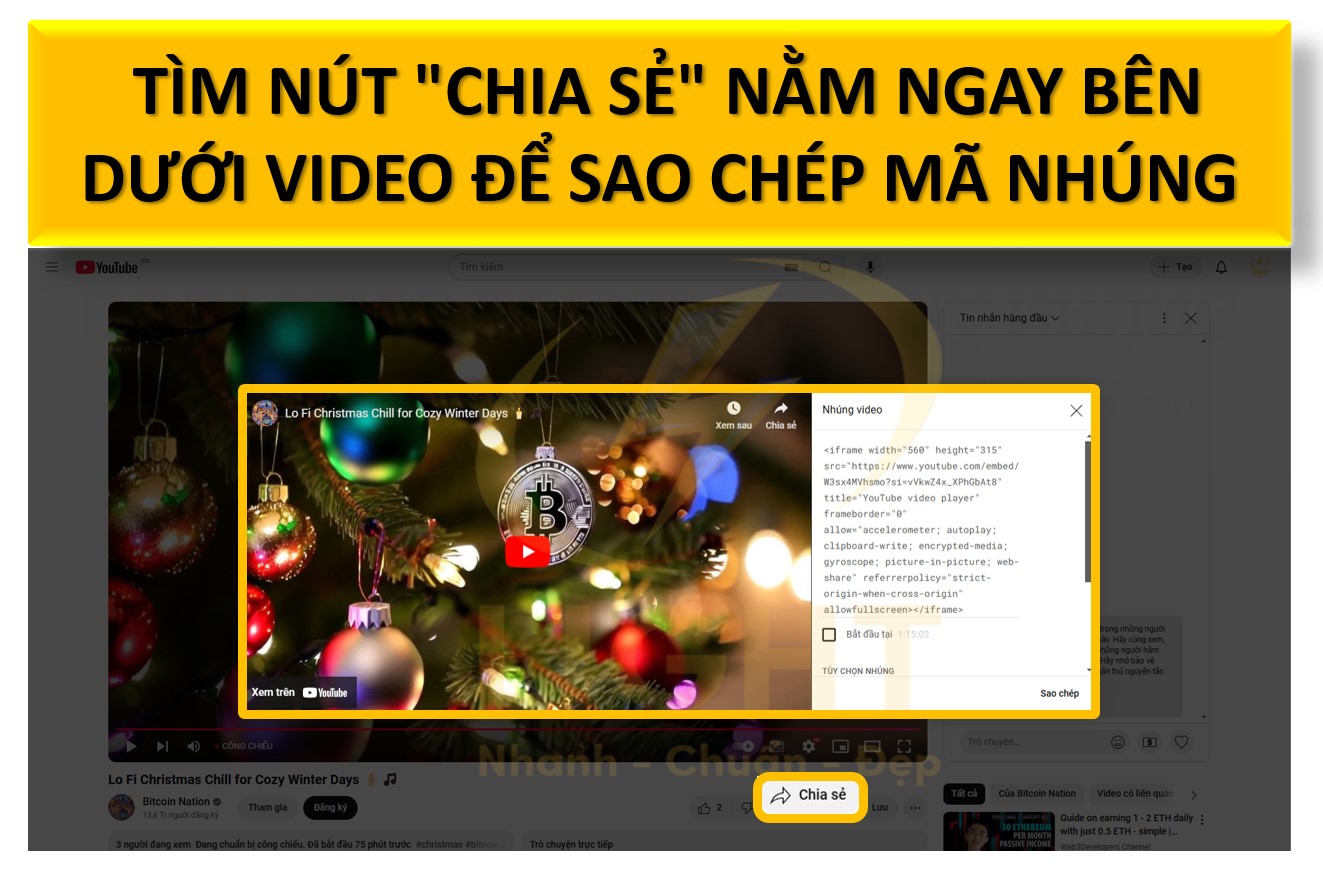
Chèn mã vào HTML của website
Mở tệp HTML của trang web nơi bạn muốn hiển thị video bằng trình soạn thảo mã. Xác định vị trí trong phần <body> của tệp HTML và dán đoạn mã iframe đã sao chép. Nếu bạn chưa quen thuộc với HTML, hãy tìm hiểu HTML là gì trước khi chỉnh sửa mã. Bằng cách này, bạn sẽ dễ dàng thêm iframe vào phần <body> của tệp HTML để hiển thị video hoặc nội dung nhúng khác. Ví dụ:
<iframe width="560" height="315" src="https://www.youtube.com/embed/video_id"
frameborder="0" allow="accelerometer; autoplay; clipboard-write; encrypted-media; gyroscope; picture-in-picture"
allowfullscreen>
</iframe>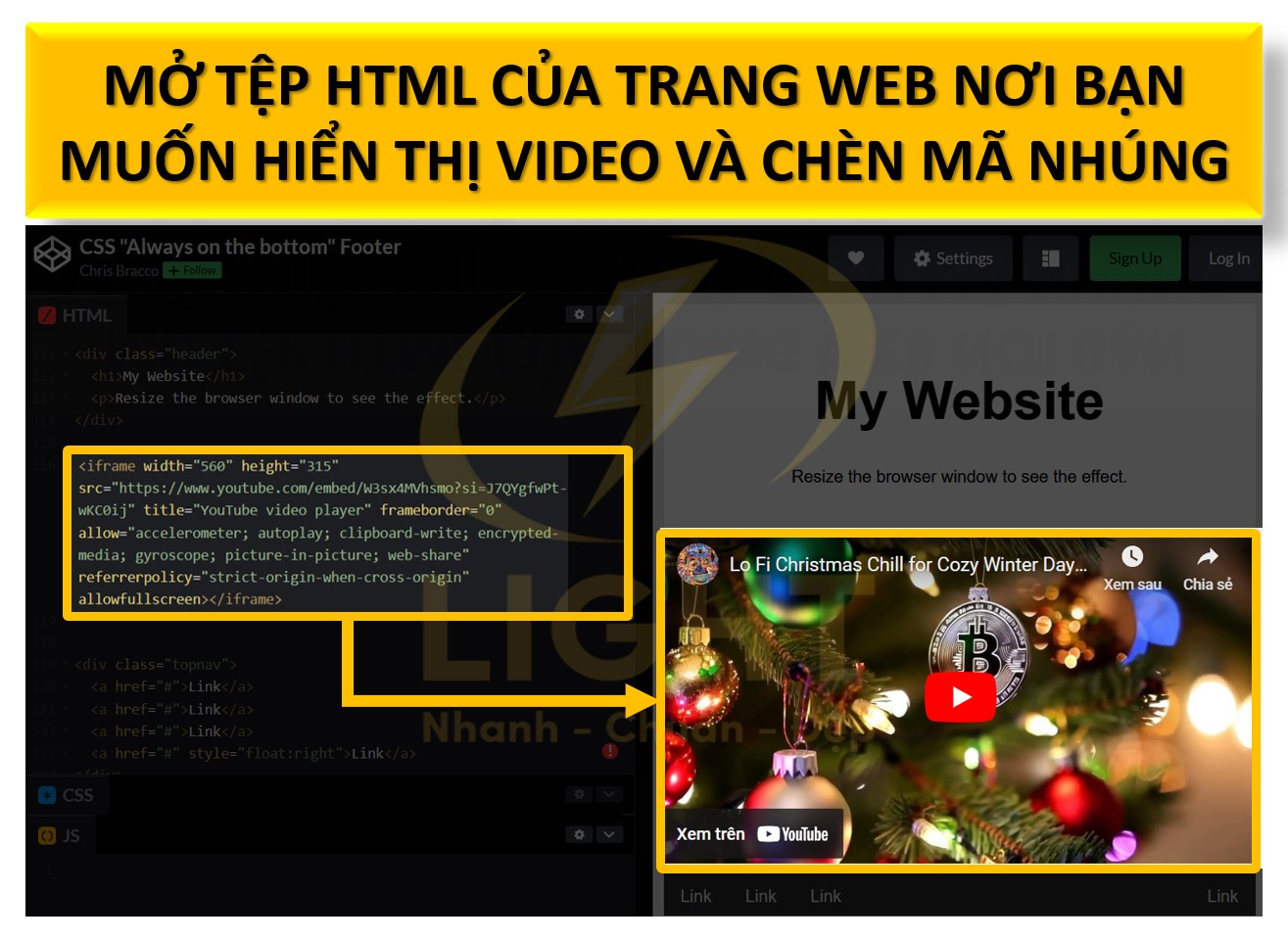
width và height.Nhúng bài đăng hoặc video từ Facebook vào website giúp nội dung trở nên trực quan và kết nối tốt hơn với người dùng. Dưới đây là hướng dẫn nhanh cách lấy mã nhúng và chèn vào HTML, kèm theo tùy chỉnh kích thước hiển thị phù hợp.
Nhúng bài đăng hoặc video
Truy cập bài đăng hoặc video trên Facebook mà bạn muốn nhúng. Nhấp vào biểu tượng ba chấm ở góc phải bài đăng hoặc video, chọn "Nhúng". Một hộp thoại sẽ xuất hiện hiển thị đoạn mã nhúng, thường là iframe. Sao chép đoạn mã này.
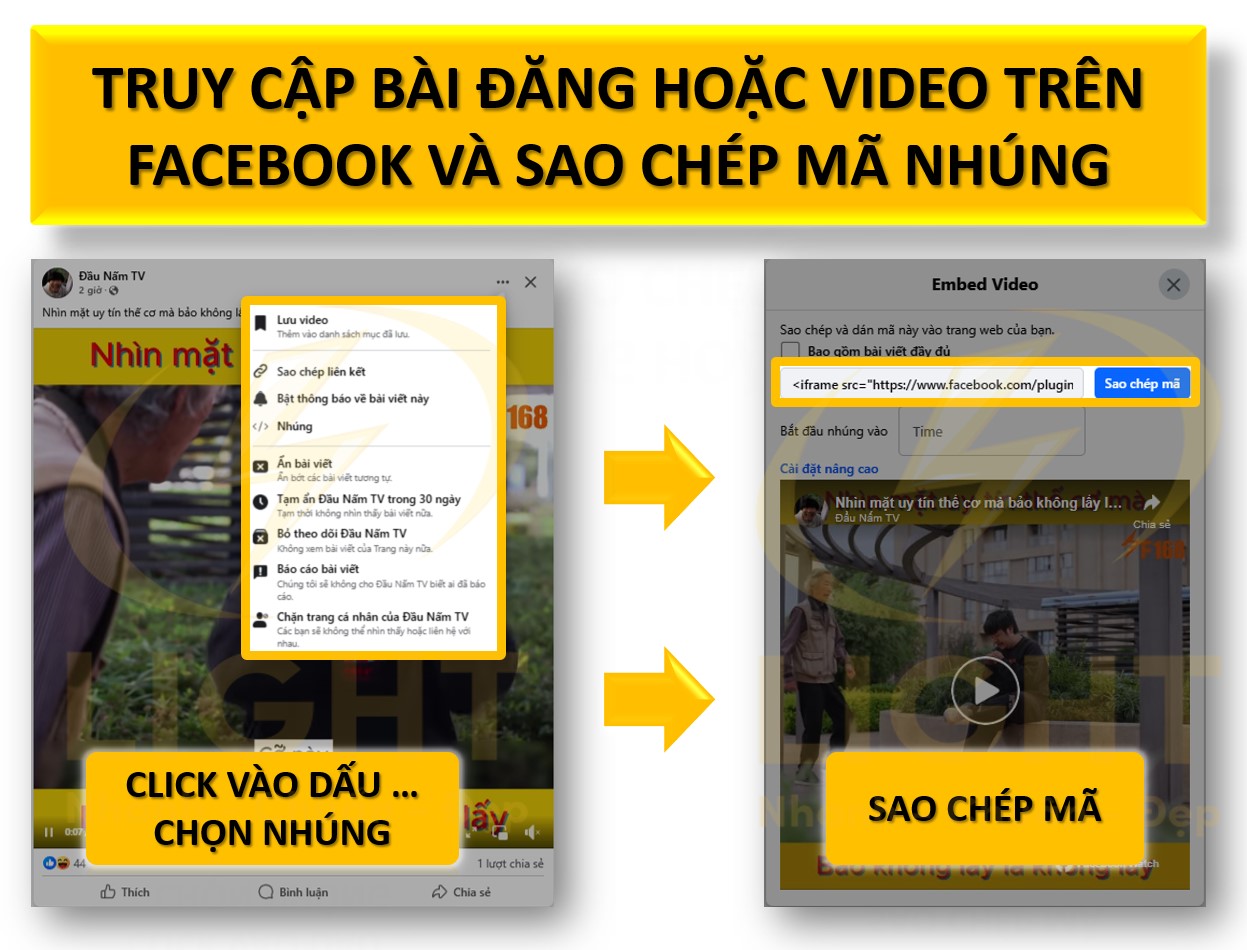
Tùy chỉnh chiều rộng, chiều cao
Mở tệp HTML và dán đoạn mã nhúng vào vị trí bạn muốn hiển thị nội dung. Ví dụ:
<iframe src="https://www.facebook.com/plugins/post.php?href=post_link"
width="500" height="400" style="border:none;overflow:hidden" scrolling="no"
frameborder="0" allowfullscreen="true">
</iframe>width và height. Đảm bảo chiều rộng và chiều cao phù hợp với thiết kế tổng thể của trang.
Google Maps
Nhúng Google Maps vào website là cách hiệu quả để hiển thị vị trí trực quan và hỗ trợ người dùng tìm đường dễ dàng. Dưới đây là hướng dẫn nhanh cách lấy mã nhúng từ Google Maps và chèn vào mã HTML, kèm theo tùy chọn điều chỉnh kích thước hiển thị.
Lấy mã nhúng từ Google Maps
Truy cập Google Maps, tìm kiếm địa điểm hoặc khu vực bạn muốn nhúng. Nhấp vào nút "Chia sẻ" trong thanh công cụ bạn sẽ thấy một popup được hiển thị ngay sau đó.
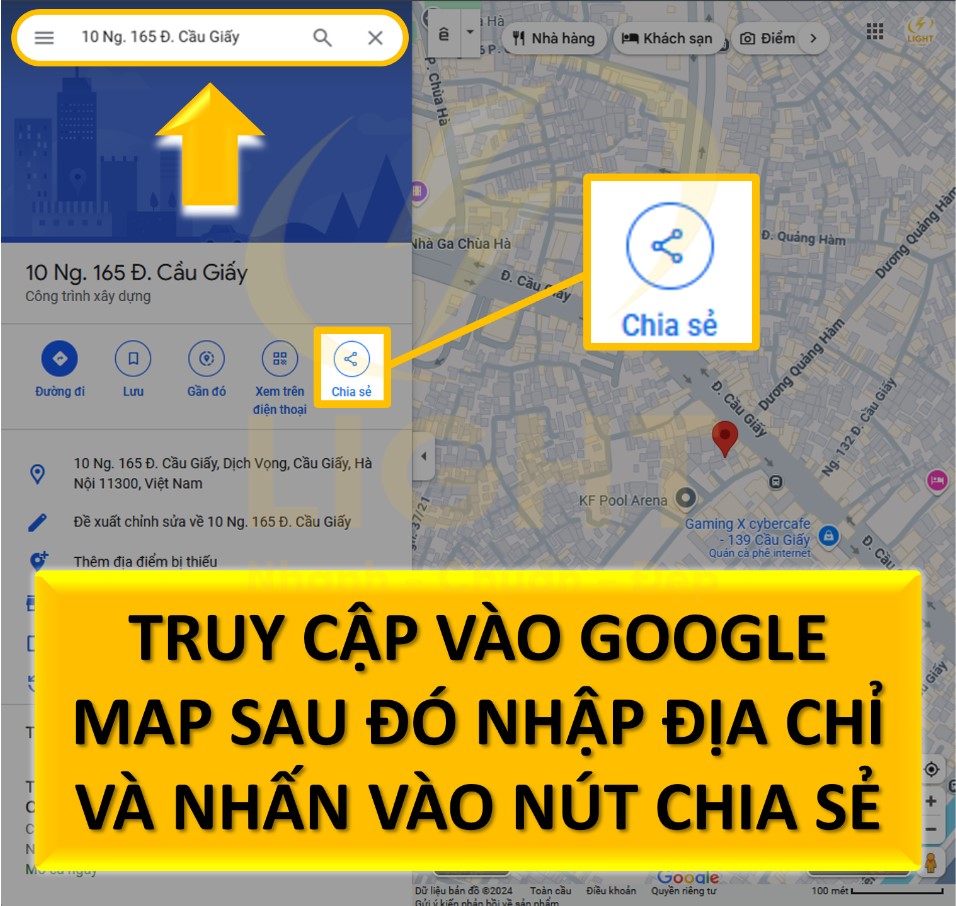
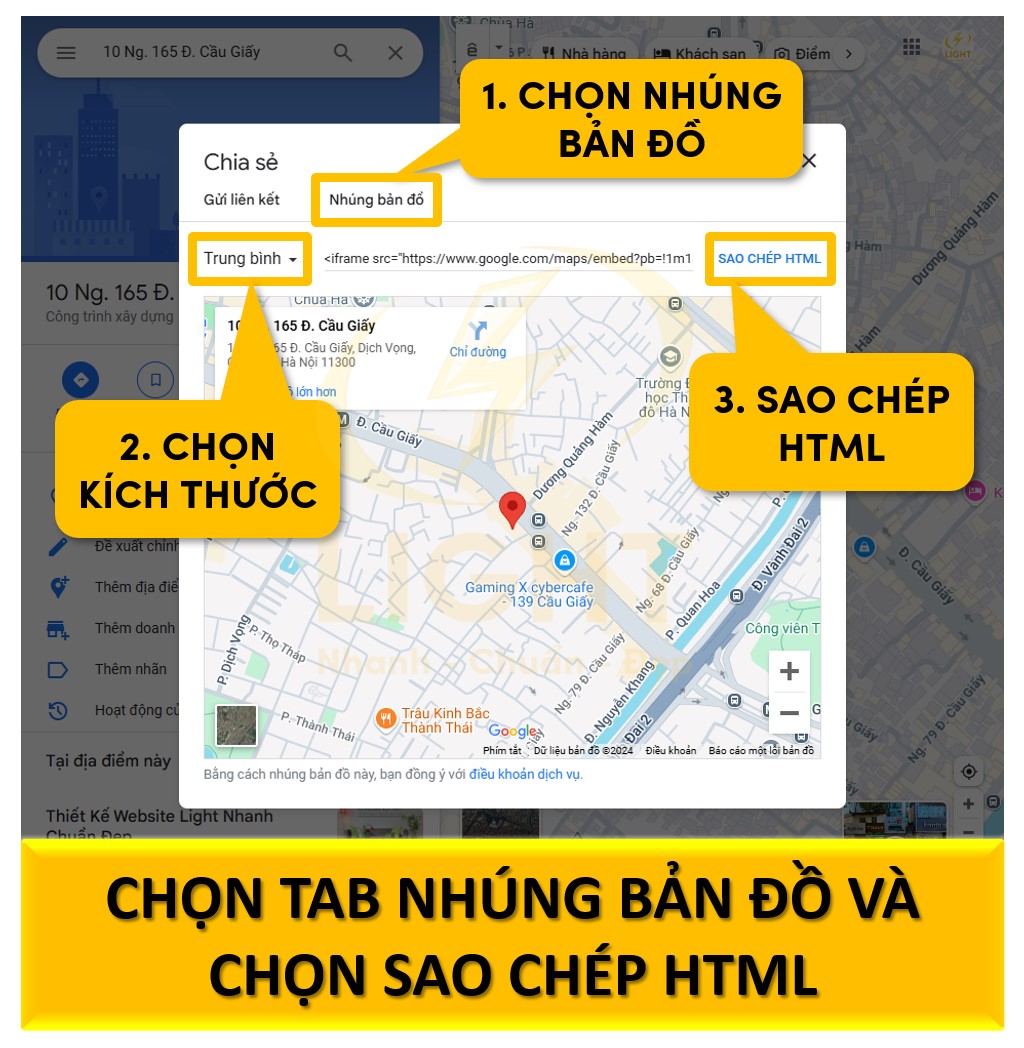
Tùy chỉnh kích thước bản đồ
Dán đoạn mã iframe vào mã HTML tại vị trí mong muốn. Ví dụ:
<iframe src="https://www.google.com/maps/embed?pb=map_data" width="600"
height="450" style="border:0;" allowfullscreen="" loading="lazy">
</iframe>Chỉnh sửa các thuộc tính width và height để điều chỉnh kích thước hiển thị của bản đồ. Nếu muốn bản đồ mở rộng toàn bộ chiều rộng trang, bạn có thể đặt width="100%".
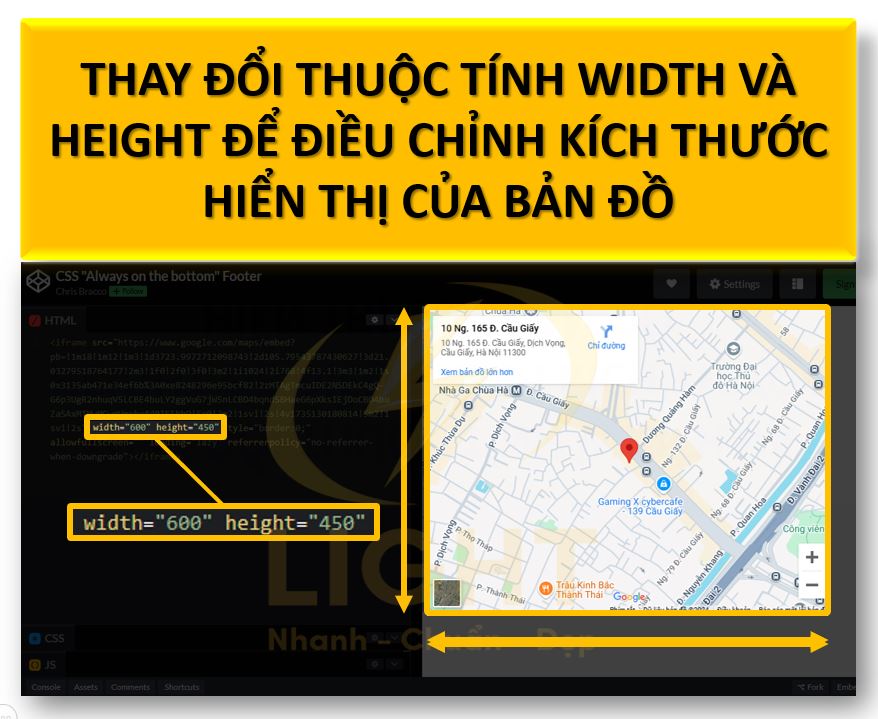
Các loại mã nhúng khác
Ngoài YouTube, Facebook hay Google Maps, nhiều nền tảng như Instagram, Twitter, SlideShare và các dịch vụ bên thứ ba cũng hỗ trợ mã nhúng để tích hợp nội dung trực tiếp vào website. Dưới đây là hướng dẫn tổng quan cách lấy và chèn mã nhúng từ các nguồn phổ biến này vào mã HTML.
Truy cập bài đăng trên Instagram, nhấp vào biểu tượng ba chấm ở góc trên cùng bài viết, chọn "Nhúng". Một hộp thoại sẽ hiển thị đoạn mã iframe hoặc JavaScript nhúng. Sao chép mã này và dán vào vị trí mong muốn trong mã HTML của bạn.
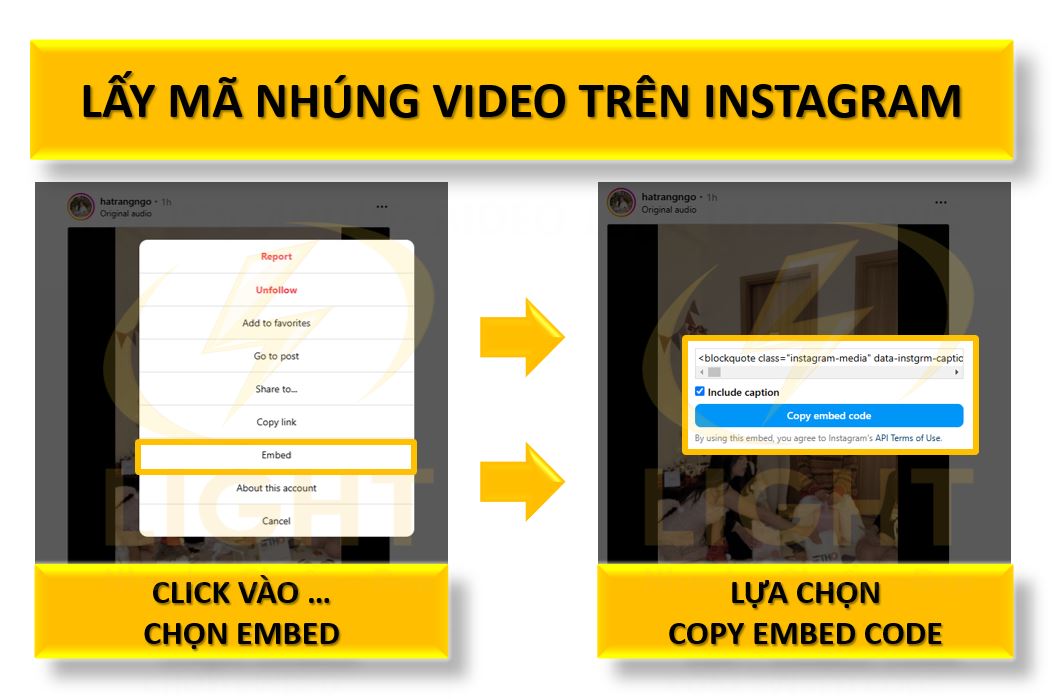
Truy cập bài đăng trên Twitter mà bạn muốn nhúng. Nhấp vào biểu tượng chia sẻ bên dưới bài đăng, chọn "Nhúng Tweet". Sao chép đoạn mã nhúng được cung cấp. Dán mã vào phần HTML và kiểm tra hiển thị.
SlideShare
Mở bản trình chiếu trên SlideShare mà bạn muốn tích hợp vào website. Tìm nút "Nhúng", nhấp vào và sao chép đoạn mã iframe được cung cấp. Dán mã này vào phần HTML của trang web.
Các dịch vụ bên thứ ba
Đối với các nền tảng khác như Spotify, Tableau, hoặc Google Data Studio, quy trình thường tương tự. Truy cập nội dung mong muốn, tìm tùy chọn "Nhúng" hoặc "Embed", sao chép mã được cung cấp, sau đó dán mã vào tệp HTML của bạn. Với các nội dung phức tạp hơn như biểu đồ hoặc dữ liệu tương tác, kiểm tra xem nền tảng có hỗ trợ tùy chỉnh thêm không, chẳng hạn như các tham số để điều chỉnh kích thước, màu sắc hoặc hành vi.
Những lưu ý khi sử dụng mã nhúng
Khi sử dụng mã nhúng trên website, cần chú ý đến hiệu suất tải trang, khả năng hiển thị trên nhiều thiết bị và tuân thủ các quy định pháp lý. Dưới đây là những lưu ý quan trọng giúp bạn tối ưu hóa việc tích hợp nội dung nhúng mà vẫn đảm bảo trải nghiệm người dùng và tính bảo mật.
Tốc độ tải trang
Mã nhúng lấy nội dung từ các máy chủ bên thứ ba, do đó có thể ảnh hưởng đến thời gian tải trang web nếu không được tối ưu hóa. Các bước cụ thể để giảm thiểu tác động:
Tải lười (lazy loading): Sử dụng tính năng tải lười để trì hoãn việc tải mã nhúng cho đến khi người dùng cuộn đến phần nội dung tương ứng. Điều này giảm lượng dữ liệu cần tải ban đầu và cải thiện tốc độ hiển thị. Ví dụ, bạn có thể thêm thuộc tính loading="lazy" vào iframe để tối ưu hóa. Tính năng lazy loading giúp trang web của bạn chỉ tải những nội dung cần thiết ngay khi người dùng cuộn tới. Điều này không chỉ làm tăng tốc độ tải trang mà còn giảm thiểu tiêu thụ dữ liệu. Vậy cụ thể lazy loading là gì và cách triển khai ra sao để đạt hiệu quả tối ưu?
Sử dụng mã nhúng gọn nhẹ: Loại bỏ các tham số hoặc tính năng không cần thiết trong đoạn mã nhúng. Nhiều nền tảng cho phép tùy chỉnh mã nhúng để chỉ bao gồm những phần thực sự cần thiết, chẳng hạn như tắt tiêu đề hoặc ẩn các nút điều khiển không cần thiết.
Hạn chế số lượng mã nhúng: Chỉ nhúng các nội dung cần thiết. Việc thêm quá nhiều mã nhúng, đặc biệt là video hoặc bản đồ, có thể làm tăng đáng kể thời gian tải trang.
Kiểm tra hiệu suất thường xuyên: Sử dụng các công cụ như Lighthouse, GTmetrix, hoặc Google PageSpeed Insights để phân tích tác động của mã nhúng đến tốc độ tải trang và nhận đề xuất cải thiện.
Tối ưu hóa nội dung nhúng: Đảm bảo video hoặc hình ảnh nhúng có độ phân giải phù hợp với thiết kế trang web. Ví dụ, không cần nhúng video 4K nếu nội dung chỉ được hiển thị trong khung nhỏ.
Sử dụng CDN (Mạng phân phối nội dung): Nếu nền tảng cung cấp mã nhúng hỗ trợ CDN, hãy sử dụng để đảm bảo nội dung được tải từ máy chủ gần nhất với người dùng, giảm độ trễ và thời gian tải.
Đảm bảo tương thích trên các thiết bị
Để nội dung nhúng hiển thị chính xác trên mọi loại thiết bị và kích thước màn hình, cần thực hiện các biện pháp sau:
Thiết kế phản hồi (responsive design): Đảm bảo rằng nội dung nhúng có thể tự động điều chỉnh kích thước theo màn hình. Sử dụng CSS để áp dụng các quy tắc như:
iframe { max - width: 100 % ; height: auto; }
Điều này giúp mã nhúng co dãn theo khung chứa, đảm bảo hiển thị tốt trên cả máy tính để bàn và thiết bị di động. Khi nhắc đến Responsive Website Design là gì, điều quan trọng là phải biết cách sử dụng CSS như việc đặt iframe với max-width: 100% và height: auto để nội dung thích nghi tốt hơn trên nhiều loại thiết b- Kiểm tra trên nhiều trình duyệt: Kiểm tra mã nhúng trên các trình duyệt phổ biến như Chrome, Firefox, Safari và Edge để đảm bảo không có lỗi hiển thị hoặc hiệu năng.
Thử nghiệm trên thiết bị di động: Đảm bảo rằng nội dung nhúng không bị cắt xén hoặc gây khó khăn cho người dùng khi thao tác trên màn hình cảm ứng.
Tối ưu hóa thời gian tải: Với người dùng di động, thời gian tải nhanh là yếu tố quan trọng. Đảm bảo mã nhúng hoạt động tốt ngay cả khi kết nối mạng yếu bằng cách kiểm tra với các tốc độ mạng khác nhau.
Kiểm tra xung đột: Đôi khi mã nhúng có thể gây xung đột với CSS hoặc JavaScript trên trang. Sử dụng công cụ Developer Tools của trình duyệt để kiểm tra và xử lý các xung đột tiềm ẩn.
Tuân thủ quy định về quyền riêng tư và bản quyền
Sử dụng mã nhúng từ các nguồn bên ngoài đòi hỏi bạn phải tuân thủ nghiêm ngặt các quy định pháp lý và chính sách liên quan:
Quyền riêng tư của người dùng: Một số mã nhúng, như từ YouTube hoặc Google Maps, có thể theo dõi hành vi người dùng hoặc thu thập dữ liệu. Đảm bảo bạn thông báo rõ ràng trong chính sách quyền riêng tư của website rằng nội dung nhúng có thể thu thập dữ liệu, và cung cấp thông tin chi tiết về cách dữ liệu này được sử dụng.
Chính sách GDPR và các quy định tương tự: Nếu website của bạn phục vụ người dùng tại các khu vực có quy định bảo vệ dữ liệu nghiêm ngặt, như Châu Âu (GDPR) hoặc California (CCPA), đảm bảo rằng mã nhúng tuân thủ các yêu cầu này. Điều này có thể bao gồm việc yêu cầu người dùng chấp nhận cookie trước khi tải nội dung nhúng.
Bản quyền nội dung: Chỉ nhúng nội dung từ các nguồn cung cấp hợp pháp. Kiểm tra các điều khoản sử dụng của dịch vụ cung cấp mã nhúng để đảm bảo bạn không vi phạm bản quyền hoặc điều khoản cấm sử dụng.
Kiểm tra và duy trì định kỳ: Theo dõi sự thay đổi trong chính sách của các nền tảng cung cấp mã nhúng. Một số dịch vụ có thể thay đổi API, định dạng mã nhúng, hoặc yêu cầu quyền truy cập mới.
Loại bỏ nội dung không phù hợp: Đảm bảo rằng nội dung từ mã nhúng không vi phạm các quy định pháp lý hoặc chuẩn mực đạo đức, vì bất kỳ thay đổi nào từ nguồn gốc cũng có thể ảnh hưởng trực tiếp đến trang web của bạn.
Những kiến thức cần biết liên quan đến mã nhúng có những gì?
Để nhúng video từ Facebook, YouTube hay tích hợp Google Maps vào website trên nền tảng Light, cần biết những kiến thức về sao chép mã nhúng, thao tác trong chế độ sửa chữ và tùy chỉnh kích thước. Đồng thời, hiểu cách tối ưu mã nhúng để tăng tốc độ tải trang là yếu tố quan trọng trong SEO, đảm bảo hiệu suất và trải nghiệm người dùng tối ưu.
Làm thế nào để nhúng video Facebook vào website của Light?
Bước 1: Bạn truy cập vào Facebook và sao chép đường dẫn video mà bạn muốn nhúng vào website
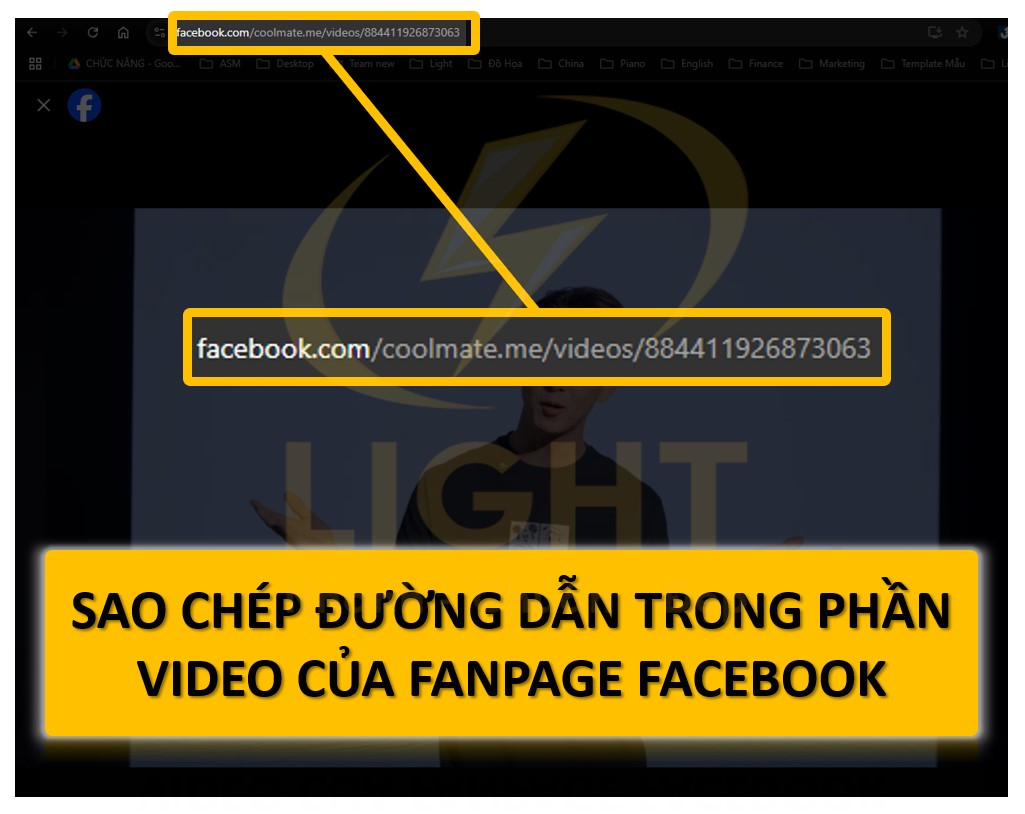
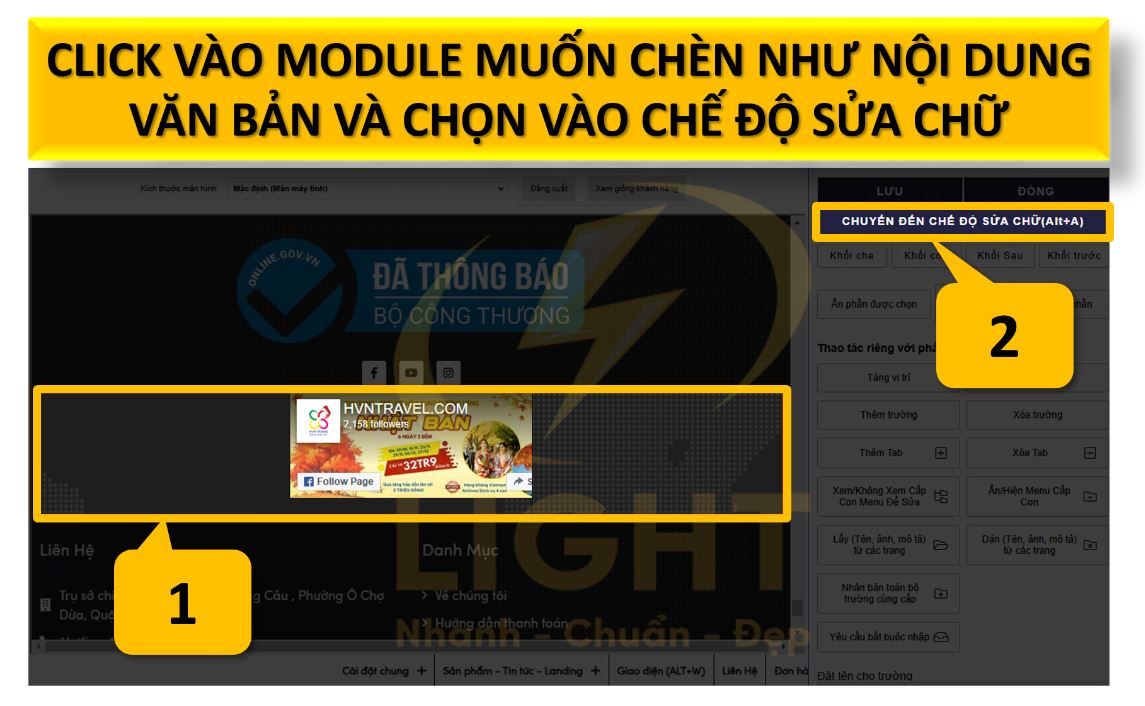
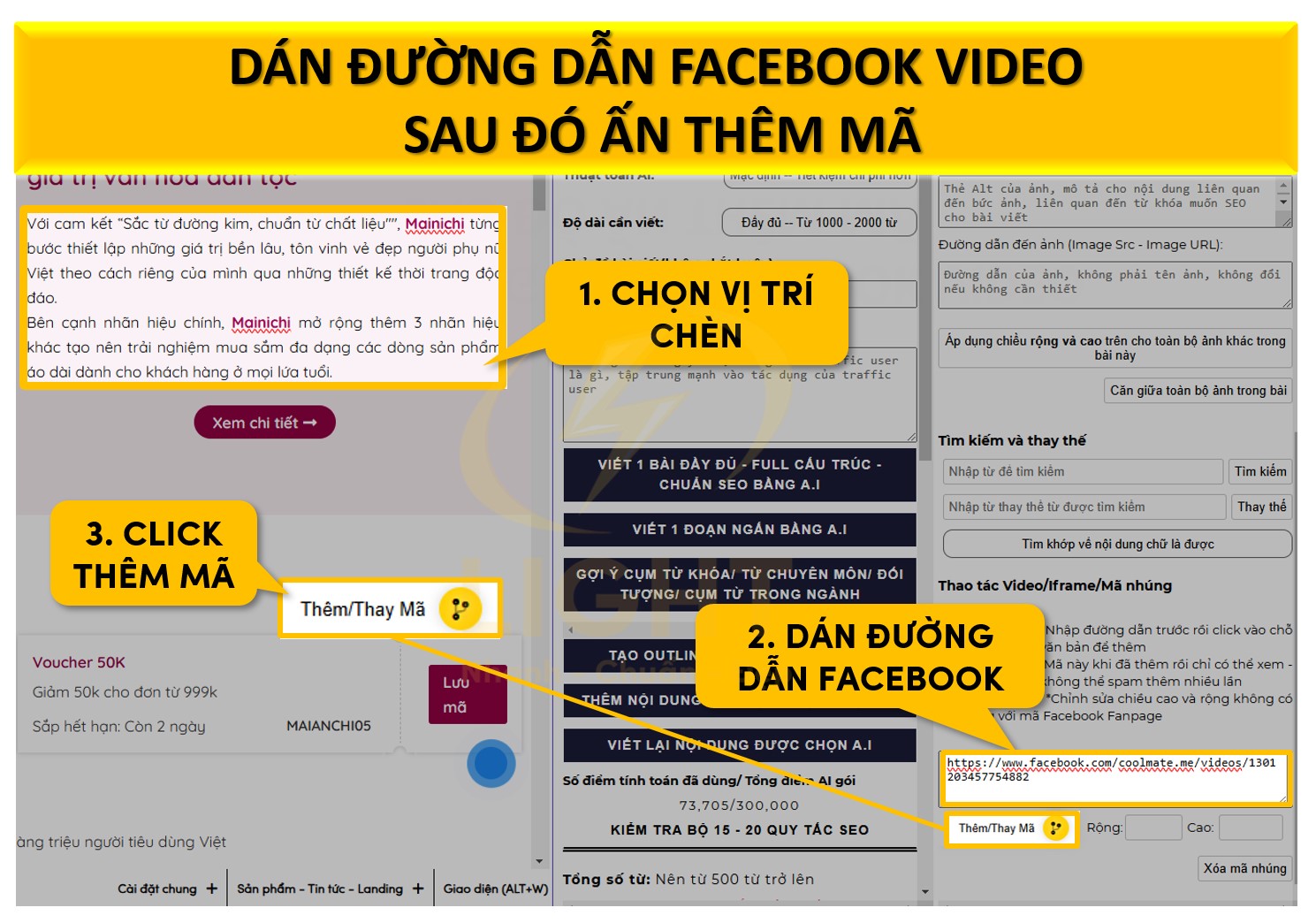
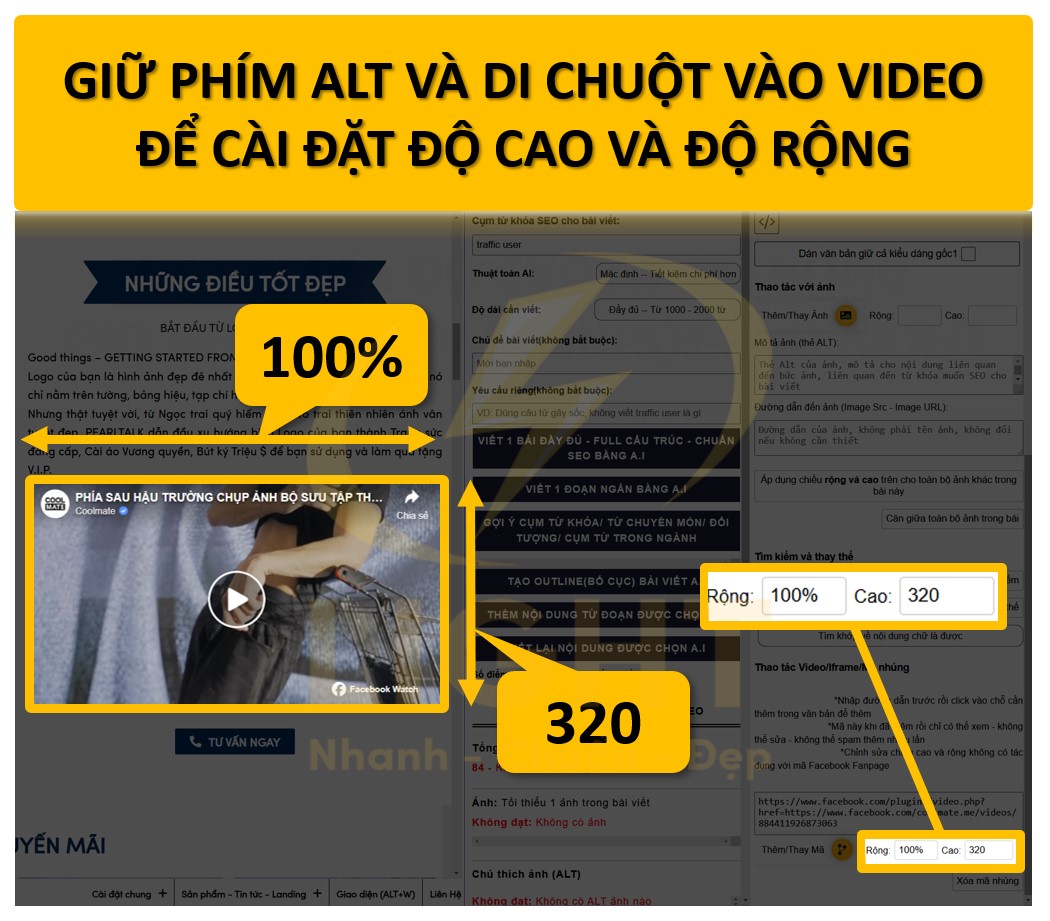
Làm thế nào để nhúng video Youtube vào website của Light?
Bước 1: Bạn truy cập vào Youtube và sao chép đường dẫn video mà bạn muốn nhúng vào website
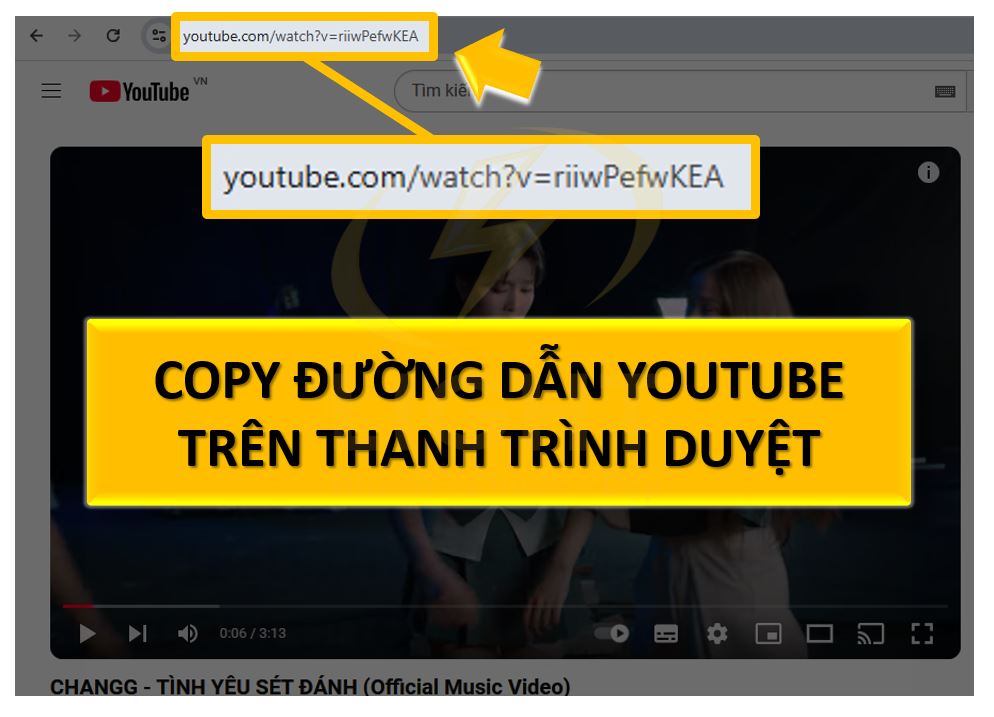 Bước 2: Bạn chọn sang chế độ sửa chữ tại một module bất kỳ trên web hoặc dùng phím tắt ALT + A
Bước 2: Bạn chọn sang chế độ sửa chữ tại một module bất kỳ trên web hoặc dùng phím tắt ALT + A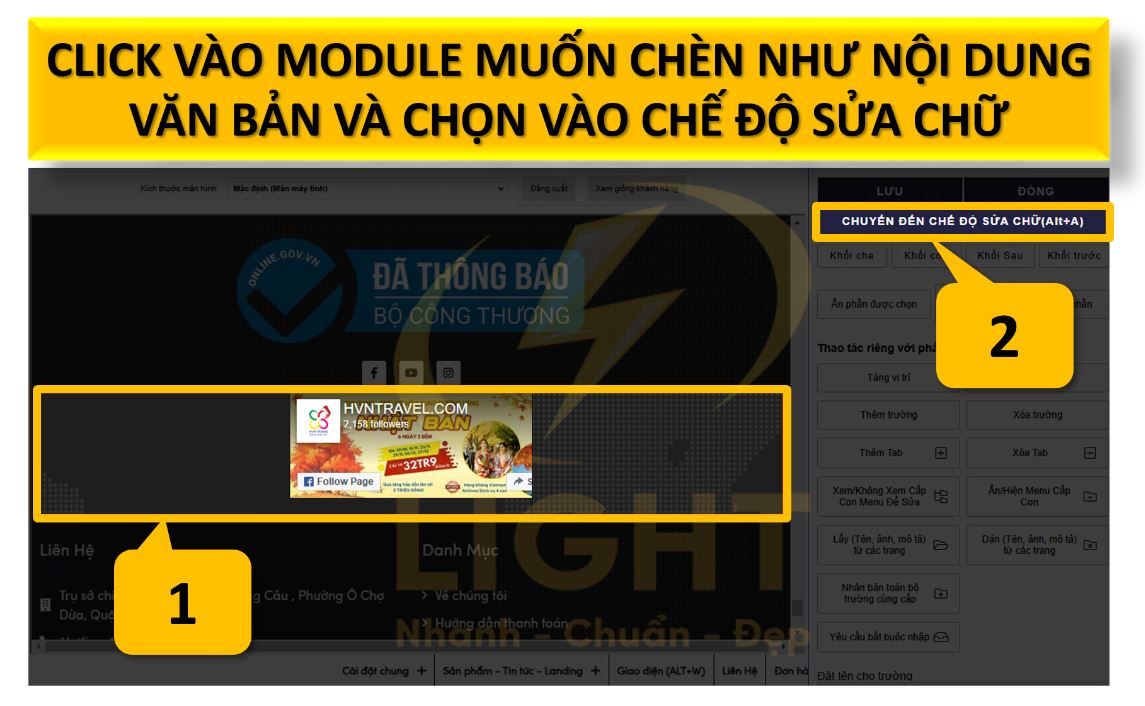
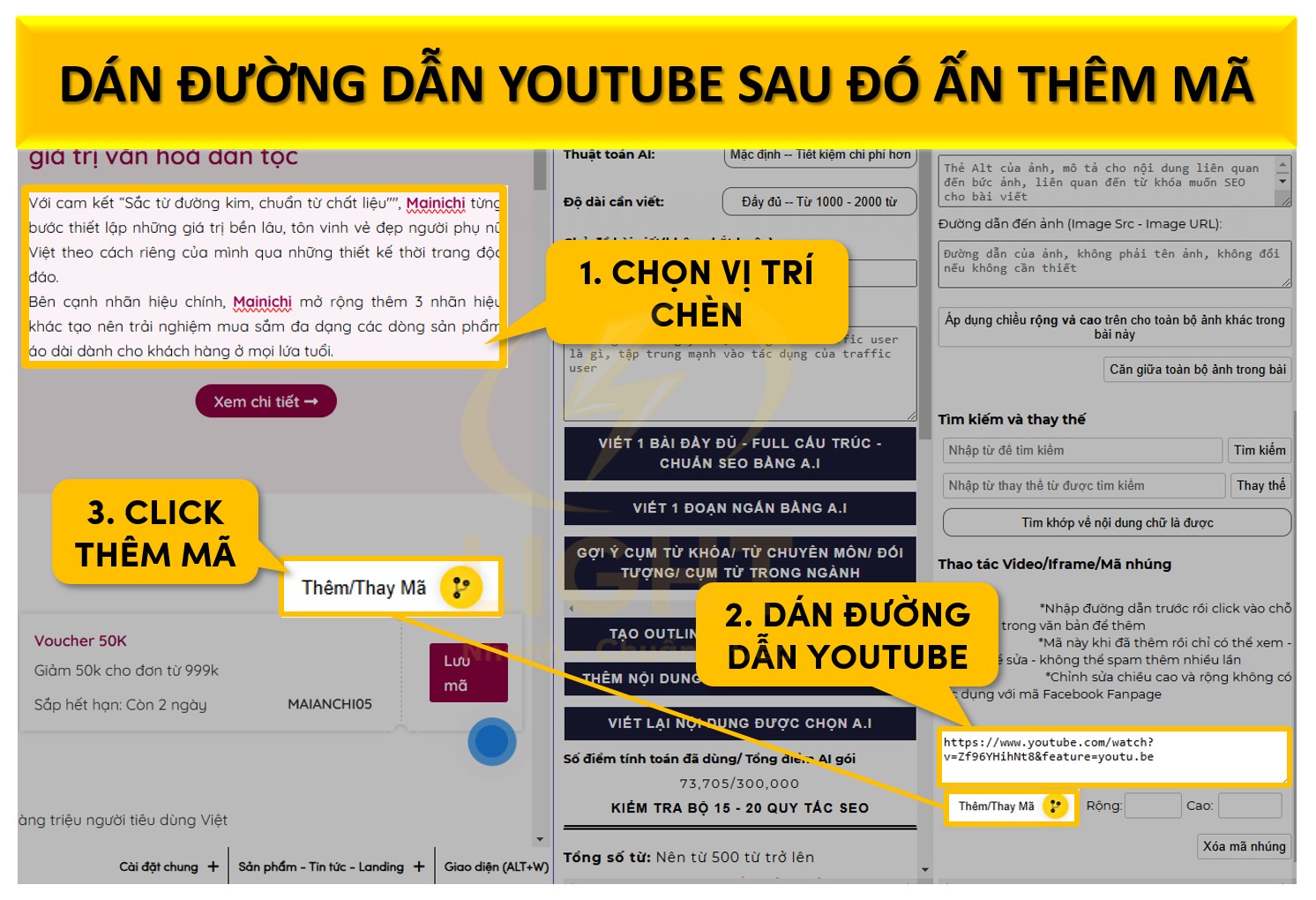

Làm thế nào để tích hợp Google Maps vào trang web của Light?
Khi đã sao chép được mã nhúng mà Google Map cung cấp thì bạn chỉ cần quay trở lại website và dán đoạn mã này vào vị trí mà mình cần.
Ví dụ chúng tôi sẽ dán đoạn mã này vào vị trí bất kỳ của website do Light cung cấp như sau:
Bước 1: Bạn click vào vị trí văn bản bất kỳ trên trang và sau đó bạn chuyển sang chế độ bằng cách click vào nút Chuyến đến chế độ sửa chữ hoặc phím tắt Alt+A
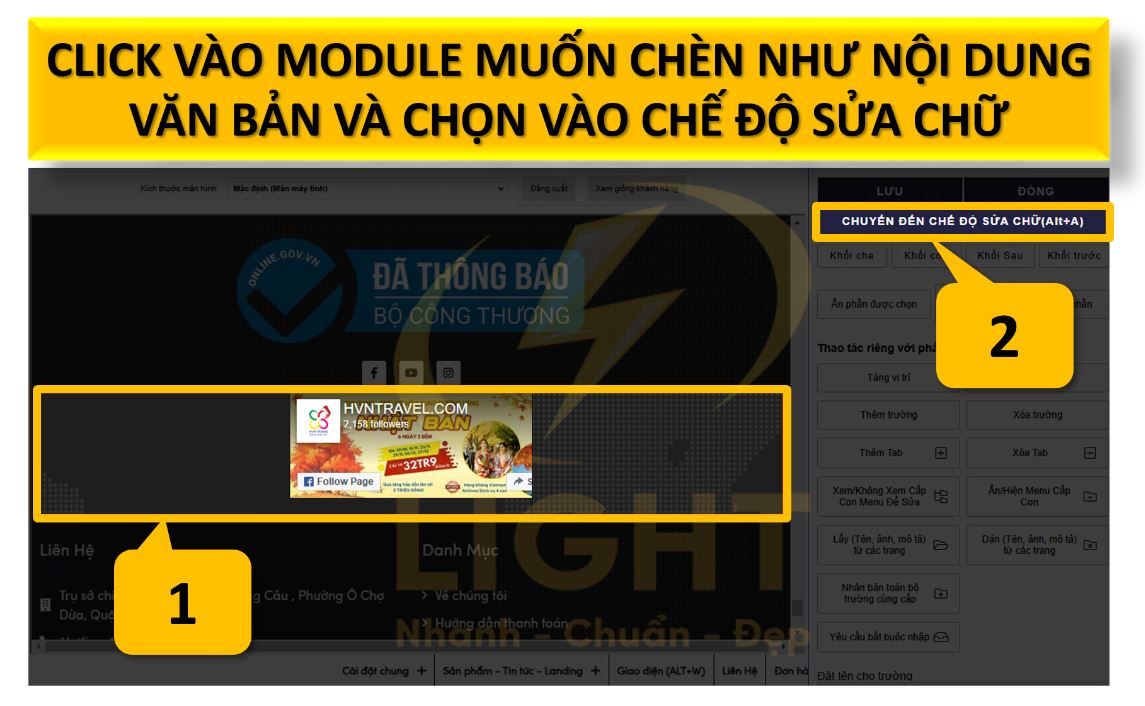
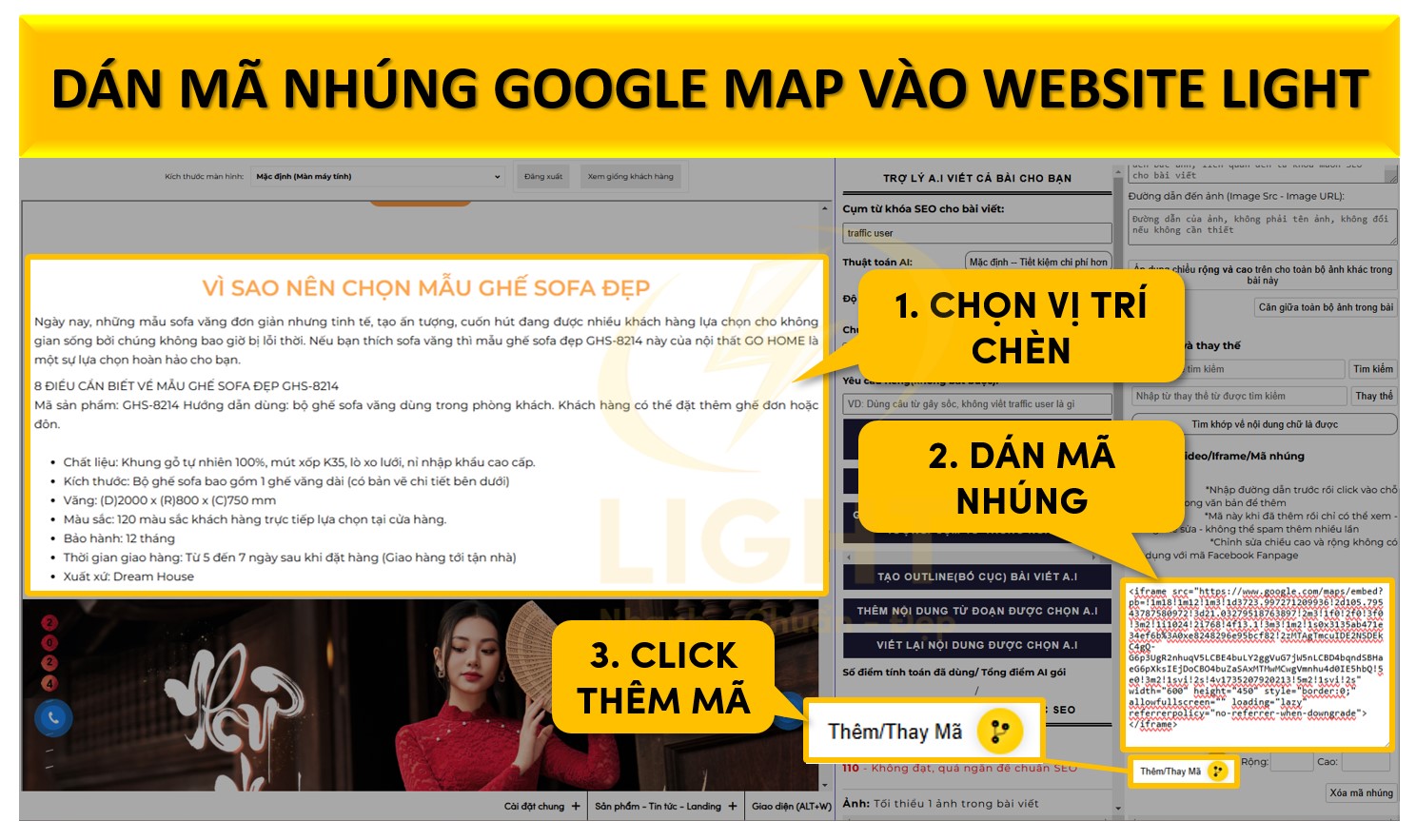
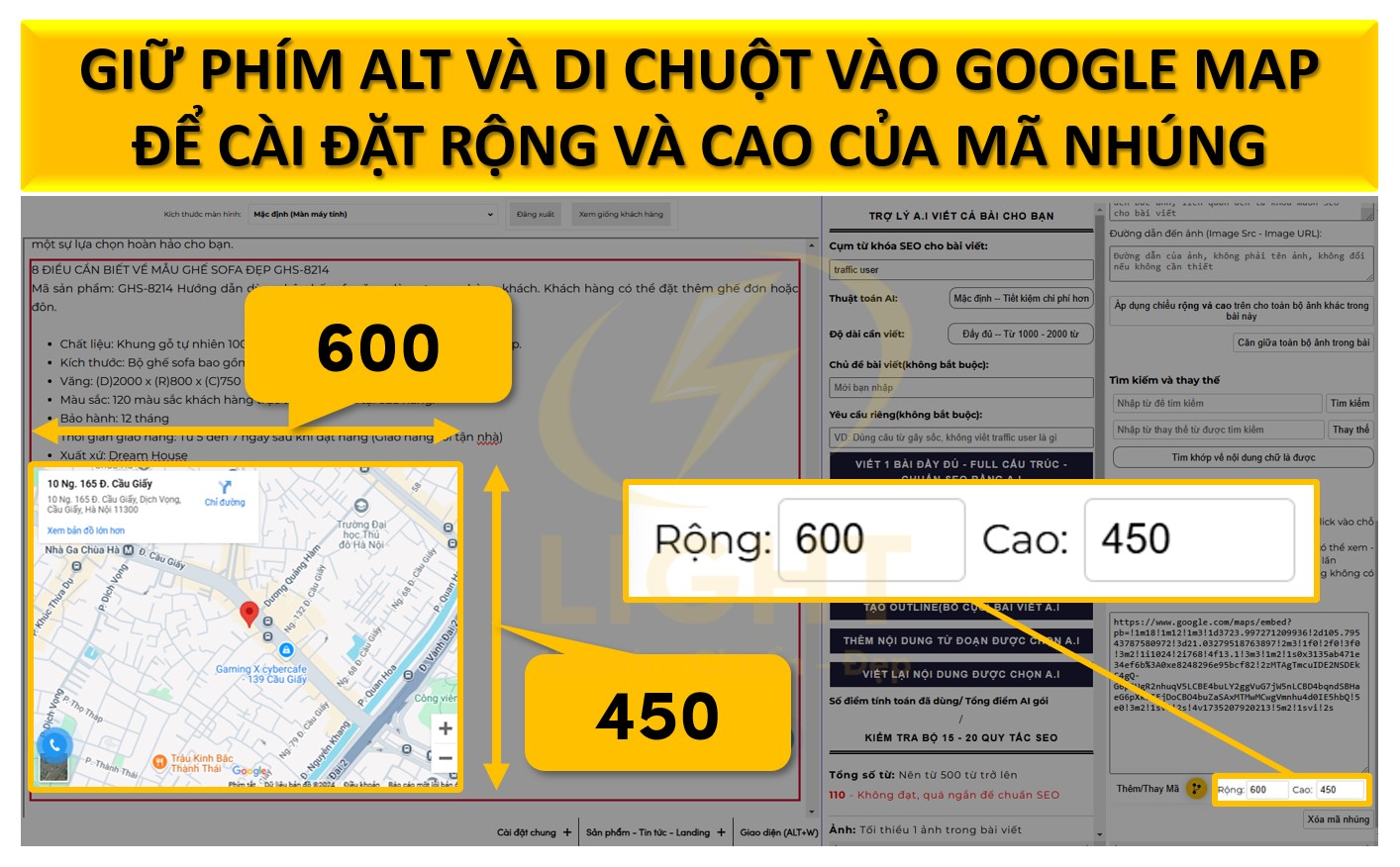
Dịch vụ thiết kế website có hỗ trợ nhúng Google Maps không?
Có, hầu hết các dịch vụ thiết kế website hiện nay đều hỗ trợ nhúng Google Maps để tích hợp bản đồ vào trang web. Tính năng này cho phép bạn hiển thị vị trí doanh nghiệp, văn phòng, hoặc địa điểm cụ thể trực tiếp trên trang mà không cần sử dụng các công cụ phức tạp.
Cách nhúng Google Maps trên website
Tìm mã nhúng từ Google Maps:
- Truy cập Google Maps và tìm địa chỉ hoặc địa điểm bạn muốn nhúng.
- Nhấp vào nút "Chia sẻ" trên thanh công cụ, sau đó chọn tab "Nhúng bản đồ".
- Sao chép đoạn mã iframe được cung cấp.
Tích hợp mã nhúng vào trang web:
- Mở tệp HTML của trang web trong trình chỉnh sửa mã.
- Dán đoạn mã iframe vào vị trí mong muốn trong phần
<body>của mã HTML. - Lưu tệp và kiểm tra hiển thị trên trình duyệt.
Tùy chỉnh kích thước và giao diện:
- Chỉnh sửa các thuộc tính
widthvàheightđể phù hợp với thiết kế website. - Sử dụng các thuộc tính bổ sung như style="border:0;" để tối ưu giao diện hiển thị.
- Chỉnh sửa các thuộc tính
Khóa học SEO Online có dạy cách tối ưu tốc độ của trang web khi sử dụng nhiều mã nhúng không?
Có, trong các khóa học SEO Online, tối ưu tốc độ trang web là một nội dung quan trọng, bao gồm cả việc tối ưu hiệu suất khi sử dụng nhiều mã nhúng. Việc này đảm bảo rằng trang web không chỉ thân thiện với công cụ tìm kiếm mà còn mang lại trải nghiệm tốt nhất cho người dùng.
Nội dung liên quan đến tối ưu mã nhúng trong khóa học SEO
Hiểu tác động của mã nhúng đến tốc độ tải trang
- Phân tích cách mã nhúng từ các nguồn bên ngoài như YouTube, Google Maps, hoặc các mạng xã hội ảnh hưởng đến thời gian tải trang.
- Đánh giá mức độ ảnh hưởng đến hiệu suất tổng thể của website, bao gồm cả chỉ số Core Web Vitals (LCP, FID, CLS).
Tối ưu hóa mã nhúng bằng lazy loading
- Hướng dẫn cách sử dụng thuộc tính
loading="lazy"trong mã nhúng iframe để trì hoãn việc tải nội dung cho đến khi người dùng cuộn đến phần cần thiết. - Áp dụng lazy loading cho các nội dung nặng như video, bản đồ hoặc biểu đồ tương tác.
- Hướng dẫn cách sử dụng thuộc tính
Giảm kích thước và tùy chỉnh mã nhúng
- Loại bỏ các thông số không cần thiết trong mã nhúng để làm gọn đoạn mã, giúp giảm thiểu tài nguyên tải.
- Tùy chỉnh kích thước và tính năng hiển thị, chẳng hạn tắt các chức năng không sử dụng như đề xuất video liên quan hoặc tiêu đề khi nhúng YouTube.
Kiểm tra hiệu suất và đo lường tác động
- Sử dụng công cụ như Google PageSpeed Insights, Lighthouse, hoặc GTmetrix để phân tích tác động của mã nhúng đến tốc độ tải trang.
- Theo dõi các chỉ số như Thời gian tải ban đầu (TTFB) hoặc LCP để điều chỉnh mã nhúng cho phù hợp.
Tích hợp CDN và tối ưu mạng lưới phân phối nội dung
- Học cách sử dụng CDN để đảm bảo nội dung nhúng được tải từ máy chủ gần nhất với người dùng, giảm độ trễ và tăng tốc độ tải trang.
Kiểm tra và xử lý lỗi trình duyệt
- Xử lý các vấn đề về xung đột JavaScript hoặc CSS mà mã nhúng có thể gây ra.
- Hướng dẫn cách sử dụng Developer Tools của trình duyệt để tìm và khắc phục lỗi.
Thực hành tối ưu hóa thực tế
- Khóa học thường bao gồm các bài thực hành cụ thể, giúp người học trực tiếp áp dụng các phương pháp tối ưu mã nhúng trên website thực tế.
Chi tiết: https://light.com.vn/minh-hm
Youtube: https://www.youtube.com/@minhhmchanel2340